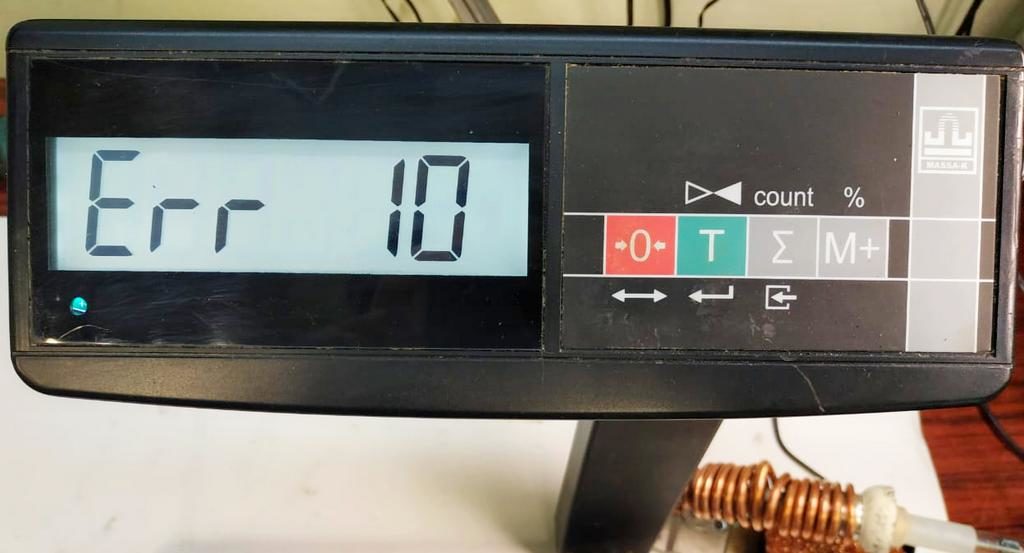Не печатается этикетка для штучного товара (терминалы RP(RL)). Что делать?
Проблемы может быть две:
- Не настроен шаблон этикетки для штучного товара (долгое нажатие кнопки «КАРАНДАШ» -> «Штучный» -> выбор этикетки).
- В товаре введен параметр «Масса 1 штуки». В этом случае терминал определяет товар как счетный (вычисляет его количество по весу) и выводит на печать этикетку для счетного товара (долгое нажатие кнопки «КАРАНДАШ» -> «Счетный» -> выбор этикетки).
Как настроить в весах с терминалами RP(RL) автопечать этикетки?
Что бы этикетка печаталась автоматически, сразу после того как товар положат на весы в терминале должна быть включена опция ФАСОВКА.
Для этого нужно: перейти в терминале в меню администратора (долгое нажатие кнопки «MENU») -> «Установка опций» -> «Фасовка» -> «On».
Как в терминале RL настроить датчик конца этикетки?
В терминалах RL, начиная с прошивки 6.0, реализована возможность полуавтоматической настройки датчика конца этикетки.
Для этого нужно: перейти в терминале в меню администратора (долгое нажатие кнопки «MENU») -> «Параметры терминала» -> «Встроенный принтер» -> «Датчик конца этикетки», далее нажать кнопку «>0<». При этом будет произведена протяжка ленты до ближайшего по ходу движения пробела между этикетками, терминал автоматически подстроит датчик и распечатает тестовую этикетку.
Так же настройку датчика конца этикетки можно выполнить в ручном режиме. Подробнее об этом в п.13 Руководства к терминалу RL.
Как в весах с терминалами RP(RL) выбрать этикетку для печати?
Есть два варианта выбора шаблона этикетки для печати:
- Привязать шаблон этикетки к типу товара (весовой, штучный, счетный). Для этого в терминале: нужно нажать кнопку «КАРАНДАШ» и удерживать ее 3 секунды, далее на экране терминала отобразится меню для выбора шаблонов этикеток. Подробнее см. в п.4.4. Руководства к терминалам RP(RL). Шаблон итоговой этикетки выбирается так же, при длительном нажатии кнопки «СУММА».
- Привязать шаблон этикетки к конкретному товару. В этом случае при выборе товара в терминале, нужный шаблон этикетки будет печататься автоматически. Подробнее см. в п.8.12.13 Руководства к терминалам RP или в п.7.12.10 Руководства к терминалам RL.
Могут какие-то из ваших весов печатать штрихкод GS1 DataBar Expanded Stacked?
Да, такая возможность реализована для весов, в состав которых включены терминалы с печатью этикеток RP, R2P, RL или R2L. Это настольные (MK-RL(R2L), MK-RP(R2P)); товарные ТВ-S(М) и промышленные 4D.
Полный перечень таких весов здесь.
Перечень программного обеспечения для поддержки таких весов здесь.
Могут какие-то из ваших весов печатают штрихкод EAN128?
Штрихкод ЕАN 128 могут печатать весы, в состав которых включены терминалы с печатью этикеток RP, R2P, RL или R2L. Это настольные (MK-RL(R2L), MK-RP(R2P)); товарные ТВ-S(М) и промышленные 4D.
Полный перечень таких весов здесь.
Перечень программного обеспечения для поддержки таких весов здесь.
Как сделать перенос строки, если наименования товаров длинные и не вмещаются в одну строку на этикетке?
Зависит от модели весов:
— в весах с терминалами RP, R2P, RL или R2L – перенос наименования товара и его состава производится в этикетке автоматически. Для этого в терминале должна быть установлена прошивка версии 6.0 или выше.
— в весах ВПМ. Необходимо использовать разделитель строк — символ с 7CH, он же символ «|». CH, он же символ «|».
Если вы используете для выгрузки «Менеджер экспорта из 1С» (напрямую в весы, без промежуточных программ), то разделение строки будет выглядеть так: Строка = «огурцы» +»|»+»длинноплодные». Если загрузка товаров в весы производится из 1С, то наименование товара должно выглядеть так: «огурцы|длинноплодные».
Сколько графических пиктограмм и рисунков можно распечатать на этикетке?
Зависит от модели весов:
- для весов c терминалами RP, R2P, RL или R2L – на этикетке может быть неограниченное количество пиктограмм и рисунков.
- в весах ВПМ на этикетку можно вывести только одно пользовательское графическое изображение. Либо EAC, либо другое. Знак РСТ задан по умолчанию и замене не подлежит.
Сравнительную таблицу весов с печатью этикеток RP(RL) и ВПМ можно найти здесь.
При печати на весах серии ВПМ или RP появляются ошибки ФОРМАТ ЭТИКЕТКИ и ОШИБКА ПРИНТЕРА. Что делать?
На появление ошибок ФОРМАТ ЭТИКЕТКИ и ОШИБКА ПРИНТЕРА может влиять качество этикеток. Здесь выложена инструкция по определению качества этикеток. Использование некачественных этикеток недопустимо.
Для весов c терминалами RP, R2P дополнительно следует настроить определение ДАТЧИК КОНЦА ЭТИКЕТКИ (последовательно выставлять параметр от 0 до 9 и проверять печать). Если ошибки не устранились, то необходимо обратиться в сервисный центр.
Почему напечатанный штрихкод перестал считываться?
Сначала проверьте работоспособность термоголовки: для этого в весах зайдите в тест печати и распечатайте тест ШАХМАТНОЕ ПОЛЕ.
Если на ШАХМАТНОМ ПОЛЕ видны непропечатанные линии — термоголовка требует замены. Если термоголовка работоспособна – советуем увеличить контрастность печати.
Весы серии ВПМ печатают не ту этикетку или не тот формат штрихкода, который я создал в программе «Весовой терминал 3.0». Почему?
Весы серии ВПМ имеют три режима работы: ПРОФЕССИОНАЛ, ЛАЙТ, РВТ. Необходимо переключить весы при работе с программой «ВЕСОВОЙ ТЕРМИНАЛ 3.0» в режим ПРОФЕССИОНАЛ (при старте весов нажать и удерживать кнопку ЗВЕЗДОЧКА и в меню выбрать ПРОФЕССИОНАЛ).
Чем весы ВПМ отличаются от весов МК_RP или весов МК_RL?
- В платформе весов МК_RP (МК_RL) нет электронных блоков (датчик полностью герметизирован), поэтому, по сравнению с ВПМ, они имеют более высокую степень защиты платформы.
- Весы МК_RP (МК_RL), по сравнению с ВПМ, имеют более широкие возможности печати этикеток и интеграции в учетные программы.
Сравнение возможностей весов ВПМ и МК_RP (МК_RL) можно увидеть здесь
1. Ошибки возникающие при включении весов.Терминал не включается — Не подключен сетевой адаптер. Сетевой адаптер неисправен. 2. Ошибки возникающие при печати этикетки.Сбои при печати этикеток (может сопровождаться сообщением «Ошибка принтера») — Неправильно настроен тип используемой ленты. Не определяется конец этикетки при печати. Параметры бумаги отличаются от стандартных. 3. Ошибки возникающие при взвешивании товара.Отсутствует соединение с модулем взвешивающим — К терминалу не подключен весовой модуль. Неисправность весового модуля или терминала. Подсоединить кабель модуля к терминалу. 4. Иные ошибкиУстр. не найдено» (при работе по USB-Flash) — USB-Flash-накопитель неисправен. Заменить USB-Flash-накопитель или отформатировать USB-Flashнакопитель на ПК. Просмотров: 1489 Автор: Нуруллин И.Н. Дата: 2022-08-05 Добавить Ваш комментарий: Комментарии к этому тексту: |
Наш адрес: г. Москва, ул. Полярная, д. 31, стр. 1. Телефон: +7 495 649 16 77 (Skype, ICQ). Режим работы: понедельник — пятница с 9:00 до 18:00; суббота и воскресенье — выходной. Доставка по России, Белоруссии, Украине, Казахстану: Москва, Подольск, Сергиев Посад, Истра, Рязань, Курск, Липецк, Тула, Иваново, Воронеж, Ярославль, Тверь, Смоленск, Калуга, Белгород, Орел,
Тамбов, Кострома, Брянск, Красноярск, Норильск, Кемерово, Новокузнецк, Новосибирск, Омск, Барнаул, Иркутск, Братск, Бийск, Улан-Удэ, Томск, Абакан, Чита, Горно-Алтайск, Кызыл, Санкт-Петербург,
СПб, Выборг, Вологда, Череповец, Мурманск, Сыктывкар, Ухта, Архангельск, Северодвинск, Великий Новгород, Петрозаводск, Гомель, Гродно, Витебск, Могилев, Брест, Минск, Алма-Ата, Астана,
Ереван, Киев, Днепропетровск, Львов, Ташкент, Могилев, Псков, Калининград, Нарьян-Мар, Уфа, Стерлитамак, Самара, Тольятти, Сызрань, Нижний Новгород, Арзамас, Саратов, Энгельс, Пермь,
Ижевск, Казань, Набережные Челны, Бугульма, Пенза, Оренбург, Орск, Чебоксары, Новочебоксарск, Ульяновск, Киров, Йошкар-Ола, Саранск, Екатеринбург, Верхняя Пышма, Серов, Челябинск,
Магнитогорск, Снежинск, Тюмень, Курган, Нижневартовск, Сургут, Надым, Ростов-на-Дону, Волгодонск, Таганрог, Волгоград, Волжский, Краснодар, Армавир, Астрахань, Майкоп, Владивосток,
Уссурийск, Хабаровск, Комсомольск-на-Амуре, Советская Гавань, Южно-Сахалинск, Благовещенск, Петропавловск-Камчатский, Мирный, Ставрополь, Минеральные Воды, Махачкала, Нальчик, Алушта, Армянск, Джанкой, Евпатория, Керчь, Севастополь, Симферополь, Судак, Крым, Феодосия, Ялта. Сайт отвечает на вопросы: Как отремонтировать, настроить, установить оборудование? Где скачать документацию (инструкцию, мануал)? Где посмотреть партномер? Где купить запчасти (запасные
части, зип), комплектующие, аксессуары и термоэтикетка, чековая лента для весов, термопринтеров штрих-кода, чековых принтеров? Обслуживание весов, кассовых аппаратов, термопринтеров,
терминалов сбора данных, сканеров штрих-кода: каким образом возможно своими силами? Вас интересует наличие, цена, купить запчасти за наличный и безналичный расчет? — сделайте запрос
нашим менеджерам. Официальный сайт компании Zipstore.ru.
Печать этикеток и штрихкодов
- Не настроен шаблон этикетки для штучного товара (долгое нажатие кнопки «КАРАНДАШ» ->«Штучный» -> выбор этикетки).
- В товаре введен параметр «Масса 1 штуки». В этом случае терминал определяет товар как счетный (вычисляет его количество по весу) и выводит на печать этикетку для счетного товара (долгое нажатие кнопки «КАРАНДАШ» ->«Счетный» -> выбор этикетки).
Что бы этикетка печаталась автоматически, сразу после того как товар положат на весы в терминале должна быть включена опция ФАСОВКА.
Для этого нужно: перейти в терминале в меню администратора (долгое нажатие кнопки «MENU») -> «Установка опций» -> «Фасовка» -> «On».
В терминалах RL, начиная с прошивки 6.0, реализована возможность полуавтоматической настройки датчика конца этикетки.
Для этого нужно: перейти в терминале в меню администратора (долгое нажатие кнопки «MENU») -> «Параметры терминала» -> «Встроенный принтер» -> «Датчик конца этикетки», далее нажать кнопку «>0 27492 Был ли этот ответ Вам полезен? Да Нет
Есть два варианта выбора шаблона этикетки для печати:
- Привязать шаблон этикетки к типу товара (весовой, штучный, счетный). Для этого в терминале: нужно нажать кнопку «КАРАНДАШ» и удерживать ее 3 секунды, далее на экране терминала отобразится меню для выбора шаблонов этикеток. Подробнее см. в п.4.4. Руководства к терминалам RP(RL). Шаблон итоговой этикетки выбирается так же, при длительном нажатии кнопки «СУММА».
- Привязать шаблон этикетки к конкретному товару. В этом случае при выборе товара в терминале, нужный шаблон этикетки будет печататься автоматически. Подробнее см. в п.8.12.13 Руководства к терминалам RP или в п.7.12.10 Руководства к терминалам RL.
Источник
Нет бумаги откалибруйте датчик принтера масса
Уровень сложности: опытный.
Необходимые инструменты: набор отверток, пинцет, мини-плоскогубцы.
Необходимые навыки: механика, механизмы.
Здравствуйте! Сегодня у нас ремонт весов Масса-К MK-RL. Проблема с весами со слов заказчика: перестают печатать. Сделали диагностику и выявили, что ленту уводит в сторону из зоны работы фотодатчика. Лента уходит вправо, при этом пластиковые ограничители на направляющих не справляются со своей задачей и не препятствуют смещению ленты.
Оказалось, что проблема в неравномерной изношенности обрезиненного вала (прижимного вала термоголовки). Почему такой износ вала? Высокая нагрузка на весы — фасовка на овощной базе в режиме 24/7. Термоголовка заказчиком не обслуживается, поверхность ее не чистится. Хотя нужно протирать и чистить спиртом, желательно после каждой заправки рулона. В результате печать тускнеет. Чтобы печать была более контрастной, операторами искусственно усиливаются прижим термоголовки к валу, путем подкладки в механизм печати свернутых кусков бумаги в виде дополнительной распорки. В итоге негативные последствия такого «улучшательства»:
- Печатающая головка не обслуживается, нагар, выгорание элементов накала термоголовки.
- Излишняя нагрузка на прижимной вал.
- Излишняя нагрузка на шестерни принтера.
- Излишняя нагрузка на двигатели.
- Излишняя нагрузка на механизм в целом.
Это может повлечь за собой:
- Выход из строя термоголовки.
- Преждевременный износ шестерен.
- Выход из строя обрезиненного вала
- Выход из строя электродвигателей.
- Выход из строя драйверов двигателей (микросхемы).
- Выход из строя микропроцессора.
На этот раз проблема решилась заменой обрезиненного вала. Ремонт весов выполнен успешно, после замены прижимного вала ленту перестало уводить, весы стали работать в штатном режиме.
Друзья, следите за своей техникой, элементарный уход продлит работоспособность весов.
Если у вас проблема с весами, обращайтесь к нам! Заявки на ремонт весов принимаем по телефону +7 985 210-97-99.
Если у вас есть вопросы, оставляйте в комментариях или пишите в наш
Источник
Масса-К ВПМ-15Т не правильно печатают
Образец этикетки с «шахматкой» — весы с печатью этикеток Масса-К ВПМ-15Т.
Введение. Весы с печатью этикеток Масса-К ВПМ-15Т в нашем ЦТО не получили большого распространения, однако у коллег эти весы пользуются хорошим спросом и как результат имеют по ним наработки по ремонту и эксплуатации. Коллега Дмитрий поделился опытом ремонта весов ВПМ-15Т и публикуется без купюр.
Неисправность со слов заказчика. Весы с печатью этикеток Масса-К ВПМ-15Т неправильно печатают этикетки.
Первичная диагностика. Следует отметить, что клиент обладает большим парком весов данного типа и случаи перемещения не редки. Поскольку это были уже третьи весы в ремонте за две недели с подобной неисправностью — я обратился в техническую поддержку «Масса-К». Нового я по сути ничего не услышал. Выдержки из переписки…
«Здравствуйте. Однако тенденция уже — третьи весы за 2 недели. Все с новым «китайским» принтером, этикетку нормально печатать не хотят, хотя шестеренки все целые и в тесте принтера с поднятой тпг вал крутится нормально, даже если создаешь ему нагрузку пальцем. А при тестовой печати издает такие звуки — как будто шестерни изношены. Что делать то?! спасибо».
«Надо посмотреть где тормозит.
Тормозить может
1.на подаче (застревает рулон на разматывании)
2. на глянцевых этикетках (головка при прожиге прилипает к бумаге)
3. подмотка может вырвывать этикетку из принтера.»
И тут нужно отметить одну очень важную деталь. с началом кризиса, производитель перешел на новый тип принтера — PT541.
Весы с печатью этикеток Масса-К ВПМ-15Т слева принтер LTP2242, справа принтер PT541.
Для сравнения — новый принтер слева, старый LTP2242 -справа. Весы, которые «зависли» у нас в ремонте — были с новым принтером.
Ремонт. Совершенно неожиданно пришла мысль «подкинуть» абсолютно новый блок питания — и о чудо -весы заработали!
Заключение. Блок питания, который был у нас и блок питания клиента, исправно работали на весах со старым вариантом принтера. Отсюда вывод — у нового принтера потребление гораздо выше, а поскольку весы на объекте заказчика постоянно «тусуются» как карты в колоде – то и возник такой казус. Из всего исходит, что через какое то количество времени, когда конденсаторы в блоке питания подсохнут — Вы получите вот такой ремонт. Учитывайте это!
Источник
Основные причины появления ошибки «В принтере нет бумаги»
Пользуясь принтером или МФУ, потребители иногда сталкиваются с различного рода ошибками, спонтанно возникающими у печатающей техники. При этом часто бывает так, что проблема появляется без какой-либо обоснованной причины. Например, ошибка «Нет бумаги в принтере» может возникнуть даже тогда, когда она есть в лотке печатающего аппарата. Поэтому причину нужно искать не в фактическом наличии бумаги, а в чем-то другом. Именно о таких проблемах и поговорим в данной статье. Расскажем Вам, на что нужно обратить внимание при возникновении ошибки «Нет бумаги», а также как устранить данную проблему.
Содержание
Причины появления ошибки «В принтере нет бумаги»
Вы решили что-то напечатать, отсканировать, сделать копию или получить факс, но Ваш принтер или МФУ «ругается» на отсутствие бумаги. Обычно, в таких случаях первое, что приходит на ум, это проверить лоток для бумаги. Тем не менее, открыв его, многие часто обнаруживают, что в принтере еще есть бумага. Тогда из-за чего же оргтехника выдала сообщение с подобной ошибкой? Именно это и стоит выяснить в первую очередь.
Как правило, если в принтере есть бумага, но сообщение с ошибкой не исчезает, значит, проблема может быть в самом лотке, а точнее в механизме подачи/протягивания бумаги. Либо если Вы используете современное МФУ с автоподатчиком документов, то причину нужно искать именно в этом механизме печатающего аппарата. Еще подобная ошибка может появляться из-за программного сбоя, проблем с прошивкой или материнской платой. К счастью, многие проблемы, из-за которых возникает ошибка отсутствия бумаги, можно попробовать исправить.
Варианты устранения ошибки «В принтере нет бумаги»
Чтобы избавиться от сообщения «Лоток для бумаги в принтере пуст», следует определить причину его возникновения. Сделать это можно посредством перебора различных вариантов диагностики или изучить код ошибки, который обычно указывается в сообщении. Чтобы упростить задачу, мы предоставим решения по самым популярным причинам, вызывающим появление ошибки отсутствия бумаги. В частности речь идет о следующем:
Не осуществляется подача бумаги из лотка
- отсутствует бумага;
- замятие бумаги;
- посторонний предмет в лотке;
- перекос расположения бумаги.
Проверить бумагу, если ее нет, то добавить. Устранить замятие, порванный лист или посторонний предмет. Отрегулируйте направляющие по размеру бумаги. Только проследите за тем, чтобы бумага свободно захватывалась из лотка (не сильно была прижата к стенкам).
Не осуществляется захват бумаги в лотке
- загрязнение ролика захвата бумаги;
- поломка ролика захвата бумаги;
- посторонний предмет в механизме протяжки бумаги.
Выключите принтер и достаньте всю бумагу из лотка. Возьмите ватный тампон или мягкую тканевую салфетку. Смочите ее дистиллированной водой и протрите ролик захвата (обычно серого цвета с прорезиненным покрытием). Подождите 10 минут, чтобы ролик подсох. Можно включать принтер. Если ролик сломан, то нужно разбирать принтер и менять данную деталь. Раз уж появилась необходимость в разборке, то не будет лишним проверить механизм протяжки бумаги на наличие посторонних предметов.
Программный сбой в подаче бумаги из лотка
- сбои в работе микропрограммы принтера;
- загрязнение датчика наличия бумаги;
- поломка датчика наличия бумаги.
Следует выключить и заново включить печатающий аппарат. Отключение следует осуществить не только кнопкой, но и от электросети. После выключения, нужно дать принтеру минимум 1 минуту на отдых (лучше минут 5-10 подождать). Если не помогло, тогда следует почистить/заменить датчик наличия бумаги. В самом крайнем случае нужно попытаться переустановить драйвер принтера или обновить прошивку принтера.
Не осуществляется подача бумаги из автоподатчика
- отсутствует бумага;
- замятие бумаги;
- посторонний предмет в автоподатчике;
- перекос расположения бумаги.
Проверить бумагу, если ее нет, то добавить. Устранить замятие, порванный лист или посторонний предмет. Отрегулируйте направляющие по размеру бумаги. Только проследите за тем, чтобы бумага свободно захватывалась из лотка (не сильно была прижата к стенкам).
Не осуществляется захват бумаги в автоподатчике
- загрязнение ролика захвата бумаги;
- поломка ролика захвата бумаги;
- загрязнение разделительной площадки АПД;
- посторонний предмет в механизме захвата бумаги.
Выключите принтер и достаньте всю бумагу из АПД. Возьмите ватный тампон или мягкую тканевую салфетку. Смочите ее дистиллированной водой и протрите ролик захвата (обычно серого цвета с прорезиненным покрытием), а также разделительную площадку. Подождите 10 минут, чтобы ролик подсох. Можно включать принтер. Если ролик сломан, то нужно разбирать принтер и менять данную деталь. Раз уж появилась необходимость в разборке, то не будет лишним проверить механизм протяжки бумаги на наличие посторонних предметов.
Программный сбой в подаче бумаги из автоподатчика
- сбои в работе микропрограммы принтера;
- загрязнение датчика наличия бумаги;
- поломка датчика наличия бумаги.
Следует выключить и заново включить печатающий аппарат. Отключение следует осуществить не только кнопкой, но и от электросети. После выключения, нужно дать принтеру минимум 1 минуту на отдых (лучше минут 5-10 подождать). Если не помогло, тогда следует почистить/заменить датчик наличия бумаги. В самом крайнем случае нужно попытаться переустановить драйвер принтера или обновить прошивку принтера.
Также причина может быть в материнской плате. Однако если Вы не имеете опыта в ремонте печатающей техники, тогда лучше доверьте то дело специалистам. В ином же случае Вы имеете все шансы полностью вывести из строя печатающий аппарат.
Источник
Что делать, если принтер не видит бумагу
Проблема в датчике наличия бумаги
В картриджах принтеров производства Xerox, Samsung, Oki предусмотрен чип со встроенным датчиком распознавания бумаги. Датчик отсчитывает количество использованных листов и блокирует печать при пустом лотке. Когда датчик ломается, тогда принтер не видит бумагу, хотя она есть внутри лотка. Починить неисправность можно только в СЦ.
Часто при возникновении такой проблемы на встроенном дисплее принтер пишет «нет бумаги».
Проблема настроек документа
В документах Word могут храниться настройки конкретных моделей печатающих устройств, поэтому при попытке распечатать файл, взятый с другого компьютера, иногда возникает несогласованность используемого принтера с настройками прежнего компьютера. Проблема устраняется по следующей схеме:
- Заходите по пути «Файл»-«Параметры страницы»-«Размер бумаги».
- Возле строк «Первая страница» и «Остальные страницы» должен стоять параметр «Автовыбор».
В версиях MS Office выше 2010 настройки находятся во вкладке «Макет».
Сброс настроек принтера
- Выключите устройство.
- Вытяните кабель питания из сети. Если есть отдельный блок питания на кабеле, его тоже отсоедините.
Включён режим ручной подачи бумаги
- Заходите в меню «Пуск».
- Открываете раздел «Устройства и принтеры». Или одновременно жмёте Windows+R, затем вводите команду control printers.
Другие возможные причины
- Неправильные настройки драйвера печати. Для исключения этой причины откройте необходимый документ, одновременно нажмите комбинацию клавиш Ctrl+P. В появившемся окне выберите нужный принтер и зайдите в его свойства. Во вкладке «Функции» в меню «Размер» и «Тип бумаги» выберите нужные параметры и сохраните изменения.
Настройки формата и типа листов в зависимости от сборки операционной системы, установленной на компьютере, и модели принтера может отличаться. Полазьте по вкладкам и разным пунктам настроек/свойств принтера.
Обломанные флажки оптических датчиков. Проблема характерна для лазерных принтеров, у которых предусмотрена такая конструкция датчиков. Решается проблема только в СЦ.
Источник
Уровень сложности: опытный.
Необходимые инструменты: набор отверток, пинцет, мини-плоскогубцы.
Необходимые навыки: механика, механизмы.
Здравствуйте! Сегодня у нас ремонт весов Масса-К MK-RL. Проблема с весами со слов заказчика: перестают печатать. Сделали диагностику и выявили, что ленту уводит в сторону из зоны работы фотодатчика. Лента уходит вправо, при этом пластиковые ограничители на направляющих не справляются со своей задачей и не препятствуют смещению ленты.
Оказалось, что проблема в неравномерной изношенности обрезиненного вала (прижимного вала термоголовки). Почему такой износ вала? Высокая нагрузка на весы — фасовка на овощной базе в режиме 24/7. Термоголовка заказчиком не обслуживается, поверхность ее не чистится. Хотя нужно протирать и чистить спиртом, желательно после каждой заправки рулона. В результате печать тускнеет. Чтобы печать была более контрастной, операторами искусственно усиливаются прижим термоголовки к валу, путем подкладки в механизм печати свернутых кусков бумаги в виде дополнительной распорки. В итоге негативные последствия такого «улучшательства»:
- Печатающая головка не обслуживается, нагар, выгорание элементов накала термоголовки.
- Излишняя нагрузка на прижимной вал.
- Излишняя нагрузка на шестерни принтера.
- Излишняя нагрузка на двигатели.
- Излишняя нагрузка на механизм в целом.
Это может повлечь за собой:
- Выход из строя термоголовки.
- Преждевременный износ шестерен.
- Выход из строя обрезиненного вала
- Выход из строя электродвигателей.
- Выход из строя драйверов двигателей (микросхемы).
- Выход из строя микропроцессора.
На этот раз проблема решилась заменой обрезиненного вала. Ремонт весов выполнен успешно, после замены прижимного вала ленту перестало уводить, весы стали работать в штатном режиме.
Друзья, следите за своей техникой, элементарный уход продлит работоспособность весов.
Если у вас проблема с весами, обращайтесь к нам! Заявки на ремонт весов принимаем по телефону +7 985 210-97-99.
Позвонить
Если у вас есть вопросы, оставляйте в комментариях или пишите в наш
(Visited 1 224 times, 1 visits today)
23 августа 2022
1416
Время чтения:
4 мин.
0
Разберём две ошибки весов Масса-К, с которыми чаще всего обращаются в сервисный центр: ERR 10 и ERR 11. Назовём причины и способы решения проблем.
Ошибки с кодом ERR высвечиваются на дисплее. Коды универсальны для большинства весов производства Масса-К, например, могут возникать на фасовочных моделях серии МК, напольных TB-S, складских TB-M.
Масса-К: ошибка ERR 10
Что означает: блок индикации не получает данные от весоизмерительного датчика.
Возможные причины:
-
Неисправность самого блока индикации.
-
Сломался весовой датчик.
-
Оборвался или повреждён кабель, идущий от датчика в весовом модуле к терминалу.
-
Неисправен разъём.
Решение для владельца весов во всех случаях одно — сдать неисправное устройство в ремонт. Инженеры разберутся, в чем конкретно проблема, и заменят неисправные детали, а затем проведут калибровку.
Чаще всего в ходе работы персонал повреждает кабель или ломает разъём. Это относительно недорого починить.
Масса-К: ошибка ERR 11
Расшифровка: оборудование не может войти в весовой режим.
Причина 1: в момент включения платформа была сильно нагружена.
Решение: уберите всё с платформы и снова включите весы.
Производители пишут, что при включении допустим вес груза <10% от максимального веса (имеется в виду наибольший предел взвешивания конкретной модели). Иначе ошибка неизбежна.
Причина 2: в новых весах не убрали транспортировочные винты.
Решение: снимите вкладыши, ленты и все, что производитель разместил в вашем весовом модуле для безопасной перевозки.
Ниже примеры, где располагаются эти временные элементы в весах МК, TB-S и 4D.

Причина 3: если платформа пустая и элементов транспортировки нет, значит, повреждён весовой датчик.
Решение: обратитесь в Авторизованный сервисный центр. Мастера заменят датчик и проведут калибровку.
Нужно исправить ошибку на весах Масса-К?
Инженеры сервисного центра PORT помогут!
Оставьте заявку на консультацию.
Заказать звонок
Ваша заявка принята
Наши консультанты перезвонят Вам
в течение 20 минут
Статью подготовила редакция блога portkkm.ru.
Если есть вопросы по работе сервис-центра и ремонту весов, оставляйте заявку на бесплатную консультацию. Инженеры АСЦ ПОРТ в Красноярске будут рады вам помочь.
Не печатается этикетка для штучного товара (терминалы RP(RL)). Что делать?
Проблемы может быть две:
- Не настроен шаблон этикетки для штучного товара (долгое нажатие кнопки «КАРАНДАШ» -> «Штучный» -> выбор этикетки).
- В товаре введен параметр «Масса 1 штуки». В этом случае терминал определяет товар как счетный (вычисляет его количество по весу) и выводит на печать этикетку для счетного товара (долгое нажатие кнопки «КАРАНДАШ» -> «Счетный» -> выбор этикетки).
Как настроить в весах с терминалами RP(RL) автопечать этикетки?
Что бы этикетка печаталась автоматически, сразу после того как товар положат на весы в терминале должна быть включена опция ФАСОВКА.
Для этого нужно: перейти в терминале в меню администратора (долгое нажатие кнопки «MENU») -> «Установка опций» -> «Фасовка» -> «On».
Как в терминале RL настроить датчик конца этикетки?
В терминалах RL, начиная с прошивки 6.0, реализована возможность полуавтоматической настройки датчика конца этикетки.
Для этого нужно: перейти в терминале в меню администратора (долгое нажатие кнопки «MENU») -> «Параметры терминала» -> «Встроенный принтер» -> «Датчик конца этикетки», далее нажать кнопку «>0<». При этом будет произведена протяжка ленты до ближайшего по ходу движения пробела между этикетками, терминал автоматически подстроит датчик и распечатает тестовую этикетку.
Так же настройку датчика конца этикетки можно выполнить в ручном режиме. Подробнее об этом в п.13 Руководства к терминалу RL.
Как в весах с терминалами RP(RL) выбрать этикетку для печати?
Есть два варианта выбора шаблона этикетки для печати:
- Привязать шаблон этикетки к типу товара (весовой, штучный, счетный). Для этого в терминале: нужно нажать кнопку «КАРАНДАШ» и удерживать ее 3 секунды, далее на экране терминала отобразится меню для выбора шаблонов этикеток. Подробнее см. в п.4.4. Руководства к терминалам RP(RL). Шаблон итоговой этикетки выбирается так же, при длительном нажатии кнопки «СУММА».
- Привязать шаблон этикетки к конкретному товару. В этом случае при выборе товара в терминале, нужный шаблон этикетки будет печататься автоматически. Подробнее см. в п.8.12.13 Руководства к терминалам RP или в п.7.12.10 Руководства к терминалам RL.
Могут какие-то из ваших весов печатать штрихкод GS1 DataBar Expanded Stacked?
Да, такая возможность реализована для весов, в состав которых включены терминалы с печатью этикеток RP, R2P, RL или R2L. Это настольные (MK-RL(R2L), MK-RP(R2P)); товарные ТВ-S(М) и промышленные 4D.
Полный перечень таких весов здесь.
Перечень программного обеспечения для поддержки таких весов здесь.
Могут какие-то из ваших весов печатают штрихкод EAN128?
Штрихкод ЕАN 128 могут печатать весы, в состав которых включены терминалы с печатью этикеток RP, R2P, RL или R2L. Это настольные (MK-RL(R2L), MK-RP(R2P)); товарные ТВ-S(М) и промышленные 4D.
Полный перечень таких весов здесь.
Перечень программного обеспечения для поддержки таких весов здесь.
Как сделать перенос строки, если наименования товаров длинные и не вмещаются в одну строку на этикетке?
Зависит от модели весов:
— в весах с терминалами RP, R2P, RL или R2L – перенос наименования товара и его состава производится в этикетке автоматически. Для этого в терминале должна быть установлена прошивка версии 6.0 или выше.
— в весах ВПМ. Необходимо использовать разделитель строк — символ с 7CH, он же символ «|». CH, он же символ «|».
Если вы используете для выгрузки «Менеджер экспорта из 1С» (напрямую в весы, без промежуточных программ), то разделение строки будет выглядеть так: Строка = «огурцы» +»|»+»длинноплодные». Если загрузка товаров в весы производится из 1С, то наименование товара должно выглядеть так: «огурцы|длинноплодные».
Сколько графических пиктограмм и рисунков можно распечатать на этикетке?
Зависит от модели весов:
- для весов c терминалами RP, R2P, RL или R2L – на этикетке может быть неограниченное количество пиктограмм и рисунков.
- в весах ВПМ на этикетку можно вывести только одно пользовательское графическое изображение. Либо EAC, либо другое. Знак РСТ задан по умолчанию и замене не подлежит.
Сравнительную таблицу весов с печатью этикеток RP(RL) и ВПМ можно найти здесь.
При печати на весах серии ВПМ или RP появляются ошибки ФОРМАТ ЭТИКЕТКИ и ОШИБКА ПРИНТЕРА. Что делать?
На появление ошибок ФОРМАТ ЭТИКЕТКИ и ОШИБКА ПРИНТЕРА может влиять качество этикеток. Здесь выложена инструкция по определению качества этикеток. Использование некачественных этикеток недопустимо.
Для весов c терминалами RP, R2P дополнительно следует настроить определение ДАТЧИК КОНЦА ЭТИКЕТКИ (последовательно выставлять параметр от 0 до 9 и проверять печать). Если ошибки не устранились, то необходимо обратиться в сервисный центр.
Почему напечатанный штрихкод перестал считываться?
Сначала проверьте работоспособность термоголовки: для этого в весах зайдите в тест печати и распечатайте тест ШАХМАТНОЕ ПОЛЕ.
Если на ШАХМАТНОМ ПОЛЕ видны непропечатанные линии — термоголовка требует замены. Если термоголовка работоспособна – советуем увеличить контрастность печати.
Весы серии ВПМ печатают не ту этикетку или не тот формат штрихкода, который я создал в программе «Весовой терминал 3.0». Почему?
Весы серии ВПМ имеют три режима работы: ПРОФЕССИОНАЛ, ЛАЙТ, РВТ. Необходимо переключить весы при работе с программой «ВЕСОВОЙ ТЕРМИНАЛ 3.0» в режим ПРОФЕССИОНАЛ (при старте весов нажать и удерживать кнопку ЗВЕЗДОЧКА и в меню выбрать ПРОФЕССИОНАЛ).
Чем весы ВПМ отличаются от весов МК_RP или весов МК_RL?
- В платформе весов МК_RP (МК_RL) нет электронных блоков (датчик полностью герметизирован), поэтому, по сравнению с ВПМ, они имеют более высокую степень защиты платформы.
- Весы МК_RP (МК_RL), по сравнению с ВПМ, имеют более широкие возможности печати этикеток и интеграции в учетные программы.
Сравнение возможностей весов ВПМ и МК_RP (МК_RL) можно увидеть здесь
1. Ошибки возникающие при включении весов.Терминал не включается — Не подключен сетевой адаптер. Сетевой адаптер неисправен. 2. Ошибки возникающие при печати этикетки.Сбои при печати этикеток (может сопровождаться сообщением «Ошибка принтера») — Неправильно настроен тип используемой ленты. Не определяется конец этикетки при печати. Параметры бумаги отличаются от стандартных. 3. Ошибки возникающие при взвешивании товара.Отсутствует соединение с модулем взвешивающим — К терминалу не подключен весовой модуль. Неисправность весового модуля или терминала. Подсоединить кабель модуля к терминалу. 4. Иные ошибкиУстр. не найдено» (при работе по USB-Flash) — USB-Flash-накопитель неисправен. Заменить USB-Flash-накопитель или отформатировать USB-Flashнакопитель на ПК. Просмотров: 1795 Автор: Нуруллин И.Н. Дата: 2022-08-05 Добавить Ваш комментарий: Комментарии к этому тексту: |
Содержание
- Весы Масса-К: ошибки ERR 10 и ERR 11
- Масса-К: ошибка ERR 10
- Масса-К: ошибка ERR 11
- Причина №1: перегруженность платформы.
- Причина №2: Весы новые и не были убраны транспортировочные винты.
- Причина №3: Повреждение весового датчика.
- Весы Масса-К: ошибки ERR 10 и ERR 11
- Масса-К: ошибка ERR 10
- Масса-К: ошибка ERR 11
- Весы МАССА К RP и R2P
- 1. Ошибки возникающие при включении весов.
- 2. Ошибки возникающие при печати этикетки.
- 3. Ошибки возникающие при взвешивании товара.
- 4. Иные ошибки
- Весы масса к ошибка err 11 калибровка
- Похожие записи:
- One thought on “ Ремонт фасовочных весов Масса-К МК-АВ: весы Масса-К выдают ошибку Err 10. ”
- Добавить комментарий Отменить ответ
- Контакты
Весы Масса-К: ошибки ERR 10 и ERR 11
Ошибки ERR 10 и ERR 11 являются наиболее распространенными для весов Масса-К. С ними чаще всего пользователи обращаются в сервисный центр. Полезно знать причины их появления и способы решения.
Ошибки ERR высвечиваются на дисплее. Для большинства весов Масса-К коды идентичны. Например, на моделях МК, ТВ-S и ТВ-М возникают аналогичные проблемы.
Масса-К: ошибка ERR 10
Расшифровка: индикационный блок не получает от весоизмерительного датчика данные.
- Поломка весового датчика.
- Износ блока индикации.
- Повреждение кабеля.
- Неисправность разъема.
Решение: сдать весы в ремонт. Специалисты установят причину и проведут замену износившихся деталей, выполнят калибровку устройства.
Часто при активном пользовании весами персонал повреждает разъем или провод. Такая поломка быстро устраняется. Ремонт обходится недорого.
Масса-К: ошибка ERR 11
Расшифровка: взвешиваемое оборудование не входит в весовой режим.
Причина №1: перегруженность платформы.
Решение: убрать груз с платформы и потом снова включить весы.
Производители весового оборудования в документации указывают максимальный вес груза. Важно, чтобы груз не превышал эту отметку, а был на 10% легче. Иначе загорится ошибка.
Причина №2: Весы новые и не были убраны транспортировочные винты.
Решение: Снять вкладыши, ленты и прочие элементы для безопасной перевозки весов.
Ниже можно посмотреть, где располагаются временные элементы весов МК, TB-S и 4D.
Причина №3: Повреждение весового датчика.
Решение: Обратиться в сервисный центр. Специалист выполнит замену детали и откалибрует устройство.
Источник
Весы Масса-К: ошибки ERR 10 и ERR 11
Разберём две ошибки весов Масса-К, с которыми чаще всего обращаются в сервисный центр: ERR 10 и ERR 11. Назовём причины и способы решения проблем.
Ошибки с кодом ERR высвечиваются на дисплее. Коды универсальны для большинства весов производства Масса-К, например, могут возникать на фасовочных моделях серии МК, напольных TB-S, складских TB-M.
Масса-К: ошибка ERR 10
Что означает: блок индикации не получает данные от весоизмерительного датчика.
Неисправность самого блока индикации.
Сломался весовой датчик.
Оборвался или повреждён кабель, идущий от датчика в весовом модуле к терминалу.
Решение для владельца весов во всех случаях одно — сдать неисправное устройство в ремонт. Инженеры разберутся, в чем конкретно проблема, и заменят неисправные детали, а затем проведут калибровку.
Чаще всего в ходе работы персонал повреждает кабель или ломает разъём. Это относительно недорого починить.
Масса-К: ошибка ERR 11
Расшифровка: оборудование не может войти в весовой режим.
Причина 1: в момент включения платформа была сильно нагружена.
Решение: уберите всё с платформы и снова включите весы.
Производители пишут, что при включении допустим вес груза
Причина 3: если платформа пустая и элементов транспортировки нет, значит, повреждён весовой датчик.
Решение: обратитесь в Авторизованный сервисный центр. Мастера заменят датчик и проведут калибровку.
Статью подготовила редакция блога portkkm.ru.
Если есть вопросы по работе сервис-центра и ремонту весов, оставляйте заявку на бесплатную консультацию. Инженеры АСЦ ПОРТ в Красноярске будут рады вам помочь.
Источник
Весы МАССА К RP и R2P
1. Ошибки возникающие при включении весов.
Терминал не включается — Не подключен сетевой адаптер. Сетевой адаптер неисправен.
Выключите и снова включите весы — На весы, перед их включением, был установлен груз, который сняли после того, как весы перешли в режим взвешивания. Весы перед включением должны быть разгружены. Выключить и снова включить разгруженные весы.
Снимите груз! — Не вывернут транспортировочный винт-упор (в модуле МК или ТВ-S) или при включении грузоприемная платформа весов была нагружена. Вывернуть транспортировочный винт-упор. Снять груз с платформы.
2. Ошибки возникающие при печати этикетки.
Сбои при печати этикеток (может сопровождаться сообщением «Ошибка принтера») — Неправильно настроен тип используемой ленты. Не определяется конец этикетки при печати. Параметры бумаги отличаются от стандартных.
При печати не происходит подмотки ленты -Не включен режим подмотки. Включить режим подмотки.
Печать слишком блеклая (или жирная) — Смещение параметра принтера «Контрастность печати». Увеличить (или уменьшить) контрастность печати.
Печать с пробелами или черными полосками — Износ или повреждение термоголовки принтера.
Печать на этикетке излишне смещена вверх (или вниз) — Неправильно установлен параметр «Смещение печати».
Ошибка печати — В принтере застряла лента, в рулоне отсутствует ряд этикеток или неисправность датчика положения этикетки. Выключить терминал. Поднять флажок прижима бумаги. Аккуратно вынуть застрявшую бумагу из принтера. При этом во избежание поломок запрещается использовать (просовывать внутрь принтера) металлические предметы (ножи, отвертки и т.п.). Опустить флажок. Поднять флажок прижима бумаги, сдвинуть ленту до следующей этикетки, опустить флажок. Если ошибка не исчезает, то обратитесь в сервисную службу.
Нет бумаги — Не заправлен рулон с этикетками или чеками. Произвести заправку рулона. Рулон заправлен, но работа производится при снятой крышке печатающего устройства и при наличии яркого внешнего освещения (например, солнечного). Неисправность датчика конца ленты.
Длина этикетки меньше длины формата — Длина выбранного для печати формата этикетки превышает физическую длину этикетки. Выбрать формат для печати, соответствующий физической длине этикетки или заменить рулон этикеток. Параметры бумаги отличаются от стандартных.
Ошибка принтера — Параметры бумаги отличаются от стандартных. Провести настройку датчика конца этикетки.
Ошибка принтера», при печати этикеток с препринтом. — Низкое качество препринта на этикетах.
Прижим поднят — Флажок прижима бумаги поднят. Опустить флажок прижима бумаги.
Перегрев принтера — Выключить терминал, дать остыть принтеру и далее продолжить работу при допустимой температуре.
3. Ошибки возникающие при взвешивании товара.
Отсутствует соединение с модулем взвешивающим — К терминалу не подключен весовой модуль. Неисправность весового модуля или терминала. Подсоединить кабель модуля к терминалу.
MAX — Суммарная масса товара и тары превышает максимальную величину нагрузки весов. Снять избыточную нагрузку с весов.
Превышение предельной нагрузки — Нагрузка на весы превышает предельную величину или весы неисправны. Снять груз с весов. Весы войдут в режим взвешивания.
Проведите юстировку модуля взвешивающего — Не проведена юстировка.
Недопустимая масса товара — Товар с массой меньше допустимой не может быть зарегистрирован. Регистрировать товары с массой не менее e1.
4. Иные ошибки
Устр. не найдено» (при работе по USB-Flash) — USB-Flash-накопитель неисправен. Заменить USB-Flash-накопитель или отформатировать USB-Flashнакопитель на ПК.
Кнопка заблокирована — Кнопка заблокирована администратором.
Поиск товара возможен только по PLU/Штрихкоду — В справочнике товаров присутствуют несколько товаров с одинаковым PLU/Штрихкодом. Осуществить поиск товара по PLU или штрихкоду.
Ошибка ввода — Введено неверное значение параметра. Ввести значение параметра правильно.
Справочник товаров не установлен — Обратиться к администратору для загрузки справочника товаров в терминал.
Товар не найден в справочнике — Обратиться к администратору для внесения исправлений в справочник товаров.
Недопустимая цена товара — Попытка регистрации товара с нулевой ценой в режиме «Продажа товаров». Используя опцию «Продажа по свободной цене», установить цену товара и повторить регистрацию.
Считанный сканером штрихкод не распознается терминалом — Сканер штрихкодов не настроен.
Источник
Весы масса к ошибка err 11 калибровка
Уровень сложности: новичок.
Необходимые инструменты: паяльник, термоусадочный кембрик, фен, бокорезы, набор отверток, набор гирь класса точности М1.
Необходимые навыки: пайка, работа с кабелем.
Здравствуйте, друзья! Сегодня расскажем, что делать, если весы Масса-К выдают ошибку Err 10.
К нам поступили в ремонт весы электронные Масса-К МК-АВ11, проблема следующая: весы включаются, проходят тестирование, но в режим взвешивания весы не выходят, показывают ошибку Err 10, весы не взвешивают.
Err 10 — универсальная ошибка для большинства весов Масса-К. Ошибка Err 10 может возникать на торговых и фасовочных весах МК, на напольных весах TB-S, на складских весах TB-M, в этих весах используется аналогичные блоки индикации.
Ошибка Err 10 в весах Масса-К означает, что блок индикации не “видит” сигнал от датчика веса и сигнализирует о данной неисправности.
Причин такой поломки весов может быть несколько: неисправность блока индикации весов (неисправен котроллер в блоке индикации), неисправность кабеля весов (обрыв в кабеле, который идет от датчика веса), неисправность датчика веса (неисправен контроллер датчика), неисправность разъема подключения датчика весов (механически поврежден разъем).
В данном случае ремонт весов электронных Масса-К проще всего начать с подключения заведомо исправного датчика, чтобы локализовать проблему и проверить работает ли блок индикации.
Поскольку мы занимаемся профессиональным ремонтом промышленных весов, у нас на складе есть новый датчик. Подключим новый тензодатчик и посмотрим на реакцию весового терминала.
Подключили новый заведомо исправный датчик без установки, для проверки весового блока. Включили весы, проходит тест, на индикаторе сообщение “no UST”, это значит, что тензодатчик не юстирован (не откалиброван). Это само собой, ведь датчик новый. Но весы вышли в режим взвешивания. И если к датчику прилагать механическое воздействие, то результат отображается на блоке индикации весов.
Вывод: в данном случае блок индикации весов Масса-К работает. Остается несколько вариантов: неисправен тензодатчик весов, неисправен кабель от датчика, либо неисправность разъема подключения.
Продолжим ремонт весов Масса-К, проверим цепь: датчик-кабель-разъем. Начнем с разъема. При внимательном осмотрении разъема выявили небольшой скол на пластиковой части разъема датчика веса.
Если приложить небольшое усилие, то пластмассовая часть разъема и вовсе отходит, оголяя контакты разъема. Видимо один из контактов разъема поврежден.
Как могло появится такое повреждение? Достаточно просто — разъем вставляется снизу блока индикации, эта область удобна для хвата и переноски весов. Вероятно, неисправность образовалась при перемещении весов.
Делаем замену разъема, попутно фотографируем схему пайки по цветам проводников. Таким образом сделаем заметку для собственного пользования, если вдруг в будущем понадобится информация по данной неисправности. Теперь мы будем знать, как припаять разъем весов, без обращения к документации.
Для качественной пайки разъема следует соблюсти несколько правил: заранее нужно облудить контакты разъема и участки проводников, обязательное использование кембриков (в нашем случае термоусадка), чтобы исключить замыкание между проводниками; центральный контакт нужно паять в первую очередь, в противном случае доступ к центральному контакту будет закрыт другими проводниками.
Замыкание в разъеме может привести к выходу из строя контроллера датчика или контроллера блока индикации.
После сборки разъема подключаем датчик, запускаем весы. Весы выходят в режим взвешивания.
Иногда поступают звонки с вопросом “Как в весах Масса-К можно сбросить ошибку Err 10”. Надеемся эта статья сможет отчасти ответить на этот вопрос.
Итог по ремонту весов Масса-К МК-АВ11: был заменен разъем подключения датчика, после чего весы вышли в рабочий режим. На этом ремонт весов электронных был успешно завершен.
Если у вас проблема с весами, обращайтесь к нам! Заявки на ремонт весов принимаем по телефону +7 985 210-97-99.
Если у вас есть вопросы, оставляйте в комментариях или пишите в наш
Похожие записи:
- Ремонт весов CAS CL-5000J. Весы не выдают этикетку. Ошибка «Открыт принтер».Ремонт весов CAS CL-5000J. Весы не выдают этикетку. Ошибка «Открыт.
- Как правильно калибровать весы ГОСМЕТР ВЛЭ. Что делать, если при калибровке весы выдают ошибку.нужно откалибровать весы при помощи встроенной гири, весы находятся в.
- Весы CAS выдают ошибку batt. Ремонт весов CAS SW-05W с ошибкой battЗдравствуйте! Сегодня проведем ремонт весов CAS. На столе модель SW-05W.
- Ремонт весов CAS LP: выдают ошибку Error 3 после включения и тестирования.Ремонт весов CAS LP: выдают ошибку Error 3 после включения.
One thought on “ Ремонт фасовочных весов Масса-К МК-АВ: весы Масса-К выдают ошибку Err 10. ”
Благодарю за детальную консультацию.Будем разбираться.
Весы TB-S 200.После включения и т п цыфры 8,7 далее пустой экран.Что может быть?Спасибо
Возможно, неисправен аккумулятор. Отключите аккумулятор и запустите от адаптера. Параметры адаптера: 9 вольт, напряжение постоянное, минус внутри -0)+
Статья об аккумуляторе весов TB-S https://remontvesov24.ru/2019/02/06/kak-pomenyat-akb-v-vesah-massak/
У мну было 2 раза. сдергивал клаву и тестпроходил полностью, далее выходил в рабочий режим. Надеюсь вывод понятен?
Здравствуйте!
Немного не в тему — весы Масса-К МК-а20 (точно не помню, настольные 15 кг). При взвешивании иногда выдают ошибку 33. Семь лет приходится их в меру возможности чинить, но с таким кодом столкнулся в первый раз. На официальном сайте об этой ошибке ничего нет. Можно, конечно, тупо начать менять всё подряд — датчик, плату индикации… Но, может быть, вы с таким сталкивались и посоветуете что-то конкретное?
Добрый вечер! Спасибо за хороший вопрос. Если описания ошибки нет в руководстве пользователя и в сервисной инструкции, то вариантов, как нам кажется, несколько: 1) ошибка известна производителю, но устраняется она только на базе производителя. 2) ошибка спонтанная, вызванная сбоем работы ПО, тогда метод решения, подключить заведомо исправный блок и отслеживать работу весов. Лучший вариант — это обратится в поддержку производителя напрямую, по whatsapp отвечают быстро. Перед этим рекомендации от нас: по возможности обозначить условия, при которой возникает ошибка и проверить заземление, повесить корпус весов на земляную шину, избавив тем самым весы от статики и от возможных наводок.
Плата голая-без АКБ и шлейфов.При включении выдает;версия прошивки,далее 17f379,далее 8,далее 7,далее пустой экран.Что может быть с платой?
17f379 — это контрольная сумма, так и должно быть. Отключить датчик и клавиатуру Визуальный осмотр платы, окислы, следы пребывания насекомых отмыть спиртом и калошей. Если плата чистая — проверка питания. 1. Проверить сопротивление выключателя. 2. Проверить приходят ли 9 вольт на стабилизатор LP2951 на 8-ю ногу. А с первой ноги стабилизатора должно уходить +5 вольт.
Включаю без выключателя,напрямую.Напруга приходит,уходит с 1 ноги 4,75в.Окислов нет,для верности все пропаял.Может это программно?https://postimg.cc/gxCN79dr. Плата такая.
Маловероятно, что программно. Процессору не нравится питание и он выключается. 4.75в маловато — по документации 5в+-1%. Надо смотреть питание на процессоре и смотреть питание в контрольных точках делителя напряжения:
«А1.8 Контроль напряжения питания осуществляется встроенными в микроконтроллер
аналоговыми компараторами. Опорным напряжением для компараторов (0,95В) является сигнал с делителя R11, R14 и R10, а контролируемыми — сигналы с делителя R4, R8 и R9. Номиналы резисторов подобраны таким образом, чтобы переключение первого компаратора происходило при падении входного напряжения до уровня 5,4В, а второго — до уровня 5,3В. При достижении первого порога, который является признаком сильного разряда аккумулятора,на индикаторе начинает мигать символ . При дальнейшем падении напряжения питания до второго порога, являющегося критическим уровнем, весы перестают функционировать и символ будет высвечиваться непрерывно.»
В зависимости от ревизии платы элементы делителя могут обозначаться другими порядковыми номерами.
схема
«При питании от сетевого адаптера, величина напряжения на конт. 4 для разъема 12М (на конт. 6 для разъёма MDN-5), разъема Х5, отличается от 5В± 1% — Заменить плавкую вставку FU1. Проверить режим работы транзистора VT3. Величина напряжения на затворе транзистора должна быть не более 0,6В. На стоке величина напряжения должна совпадать с величиной напряжения на аккумулятора. В таком режиме на истоке транзистора величина напряжения должна также совпадать с величиной напряжения аккумулятора (падение на транзисторе несколько мВ). При несоблюдении условия заменить транзистор VT3. «
Добавить комментарий Отменить ответ
Контакты
г. Москва, ул. Адмирала Корнилова, вл. 5 м. Теплый Стан, м. Саларьево,
м. Румянцево, м. Тропарево
Телефон +7 985 210-97-99 Позвонить
WhatsApp: +7 999 902-48-08 Написать
E-mail: info@remontvesov24.ru
Будем рады вас видеть: Пн-Пт: 9.00-17.30;
В субботу и воскресенье отдыхаем, готовимся к новым свершениям.
Источник
23 августа 2022
1831
Время чтения:
4 мин.
0
Разберём две ошибки весов Масса-К, с которыми чаще всего обращаются в сервисный центр: ERR 10 и ERR 11. Назовём причины и способы решения проблем.
Ошибки с кодом ERR высвечиваются на дисплее. Коды универсальны для большинства весов производства Масса-К, например, могут возникать на фасовочных моделях серии МК, напольных TB-S, складских TB-M.
Масса-К: ошибка ERR 10
Что означает: блок индикации не получает данные от весоизмерительного датчика.
Возможные причины:
-
Неисправность самого блока индикации.
-
Сломался весовой датчик.
-
Оборвался или повреждён кабель, идущий от датчика в весовом модуле к терминалу.
-
Неисправен разъём.
Решение для владельца весов во всех случаях одно — сдать неисправное устройство в ремонт. Инженеры разберутся, в чем конкретно проблема, и заменят неисправные детали, а затем проведут калибровку.
Чаще всего в ходе работы персонал повреждает кабель или ломает разъём. Это относительно недорого починить.
Масса-К: ошибка ERR 11
Расшифровка: оборудование не может войти в весовой режим.
Причина 1: в момент включения платформа была сильно нагружена.
Решение: уберите всё с платформы и снова включите весы.
Производители пишут, что при включении допустим вес груза <10% от максимального веса (имеется в виду наибольший предел взвешивания конкретной модели). Иначе ошибка неизбежна.
Причина 2: в новых весах не убрали транспортировочные винты.
Решение: снимите вкладыши, ленты и все, что производитель разместил в вашем весовом модуле для безопасной перевозки.
Ниже примеры, где располагаются эти временные элементы в весах МК, TB-S и 4D.

Причина 3: если платформа пустая и элементов транспортировки нет, значит, повреждён весовой датчик.
Решение: обратитесь в Авторизованный сервисный центр. Мастера заменят датчик и проведут калибровку.
Нужно исправить ошибку на весах Масса-К?
Инженеры сервисного центра PORT помогут!
Оставьте заявку на консультацию.
Заказать звонок
Ваша заявка принята
Наши консультанты перезвонят Вам
в течение 20 минут
Статью подготовила редакция блога portkkm.ru.
Если есть вопросы по работе сервис-центра и ремонту весов, оставляйте заявку на бесплатную консультацию. Инженеры АСЦ ПОРТ в Красноярске будут рады вам помочь.
Печать этикеток и штрихкодов
- Не настроен шаблон этикетки для штучного товара (долгое нажатие кнопки «КАРАНДАШ» ->«Штучный» -> выбор этикетки).
- В товаре введен параметр «Масса 1 штуки». В этом случае терминал определяет товар как счетный (вычисляет его количество по весу) и выводит на печать этикетку для счетного товара (долгое нажатие кнопки «КАРАНДАШ» ->«Счетный» -> выбор этикетки).
Что бы этикетка печаталась автоматически, сразу после того как товар положат на весы в терминале должна быть включена опция ФАСОВКА.
Для этого нужно: перейти в терминале в меню администратора (долгое нажатие кнопки «MENU») -> «Установка опций» -> «Фасовка» -> «On».
В терминалах RL, начиная с прошивки 6.0, реализована возможность полуавтоматической настройки датчика конца этикетки.
Для этого нужно: перейти в терминале в меню администратора (долгое нажатие кнопки «MENU») -> «Параметры терминала» -> «Встроенный принтер» -> «Датчик конца этикетки», далее нажать кнопку «>0 27492 Был ли этот ответ Вам полезен? Да Нет
Есть два варианта выбора шаблона этикетки для печати:
- Привязать шаблон этикетки к типу товара (весовой, штучный, счетный). Для этого в терминале: нужно нажать кнопку «КАРАНДАШ» и удерживать ее 3 секунды, далее на экране терминала отобразится меню для выбора шаблонов этикеток. Подробнее см. в п.4.4. Руководства к терминалам RP(RL). Шаблон итоговой этикетки выбирается так же, при длительном нажатии кнопки «СУММА».
- Привязать шаблон этикетки к конкретному товару. В этом случае при выборе товара в терминале, нужный шаблон этикетки будет печататься автоматически. Подробнее см. в п.8.12.13 Руководства к терминалам RP или в п.7.12.10 Руководства к терминалам RL.
Источник
Нет бумаги откалибруйте датчик принтера масса
Уровень сложности: опытный.
Необходимые инструменты: набор отверток, пинцет, мини-плоскогубцы.
Необходимые навыки: механика, механизмы.
Здравствуйте! Сегодня у нас ремонт весов Масса-К MK-RL. Проблема с весами со слов заказчика: перестают печатать. Сделали диагностику и выявили, что ленту уводит в сторону из зоны работы фотодатчика. Лента уходит вправо, при этом пластиковые ограничители на направляющих не справляются со своей задачей и не препятствуют смещению ленты.
Оказалось, что проблема в неравномерной изношенности обрезиненного вала (прижимного вала термоголовки). Почему такой износ вала? Высокая нагрузка на весы — фасовка на овощной базе в режиме 24/7. Термоголовка заказчиком не обслуживается, поверхность ее не чистится. Хотя нужно протирать и чистить спиртом, желательно после каждой заправки рулона. В результате печать тускнеет. Чтобы печать была более контрастной, операторами искусственно усиливаются прижим термоголовки к валу, путем подкладки в механизм печати свернутых кусков бумаги в виде дополнительной распорки. В итоге негативные последствия такого «улучшательства»:
- Печатающая головка не обслуживается, нагар, выгорание элементов накала термоголовки.
- Излишняя нагрузка на прижимной вал.
- Излишняя нагрузка на шестерни принтера.
- Излишняя нагрузка на двигатели.
- Излишняя нагрузка на механизм в целом.
Это может повлечь за собой:
- Выход из строя термоголовки.
- Преждевременный износ шестерен.
- Выход из строя обрезиненного вала
- Выход из строя электродвигателей.
- Выход из строя драйверов двигателей (микросхемы).
- Выход из строя микропроцессора.
На этот раз проблема решилась заменой обрезиненного вала. Ремонт весов выполнен успешно, после замены прижимного вала ленту перестало уводить, весы стали работать в штатном режиме.
Друзья, следите за своей техникой, элементарный уход продлит работоспособность весов.
Если у вас проблема с весами, обращайтесь к нам! Заявки на ремонт весов принимаем по телефону +7 985 210-97-99.
Если у вас есть вопросы, оставляйте в комментариях или пишите в наш
Источник
Масса-К ВПМ-15Т не правильно печатают
Образец этикетки с «шахматкой» — весы с печатью этикеток Масса-К ВПМ-15Т.
Введение. Весы с печатью этикеток Масса-К ВПМ-15Т в нашем ЦТО не получили большого распространения, однако у коллег эти весы пользуются хорошим спросом и как результат имеют по ним наработки по ремонту и эксплуатации. Коллега Дмитрий поделился опытом ремонта весов ВПМ-15Т и публикуется без купюр.
Неисправность со слов заказчика. Весы с печатью этикеток Масса-К ВПМ-15Т неправильно печатают этикетки.
Первичная диагностика. Следует отметить, что клиент обладает большим парком весов данного типа и случаи перемещения не редки. Поскольку это были уже третьи весы в ремонте за две недели с подобной неисправностью — я обратился в техническую поддержку «Масса-К». Нового я по сути ничего не услышал. Выдержки из переписки…
«Здравствуйте. Однако тенденция уже — третьи весы за 2 недели. Все с новым «китайским» принтером, этикетку нормально печатать не хотят, хотя шестеренки все целые и в тесте принтера с поднятой тпг вал крутится нормально, даже если создаешь ему нагрузку пальцем. А при тестовой печати издает такие звуки — как будто шестерни изношены. Что делать то?! спасибо».
«Надо посмотреть где тормозит.
Тормозить может
1.на подаче (застревает рулон на разматывании)
2. на глянцевых этикетках (головка при прожиге прилипает к бумаге)
3. подмотка может вырвывать этикетку из принтера.»
И тут нужно отметить одну очень важную деталь. с началом кризиса, производитель перешел на новый тип принтера — PT541.
Весы с печатью этикеток Масса-К ВПМ-15Т слева принтер LTP2242, справа принтер PT541.
Для сравнения — новый принтер слева, старый LTP2242 -справа. Весы, которые «зависли» у нас в ремонте — были с новым принтером.
Ремонт. Совершенно неожиданно пришла мысль «подкинуть» абсолютно новый блок питания — и о чудо -весы заработали!
Заключение. Блок питания, который был у нас и блок питания клиента, исправно работали на весах со старым вариантом принтера. Отсюда вывод — у нового принтера потребление гораздо выше, а поскольку весы на объекте заказчика постоянно «тусуются» как карты в колоде – то и возник такой казус. Из всего исходит, что через какое то количество времени, когда конденсаторы в блоке питания подсохнут — Вы получите вот такой ремонт. Учитывайте это!
Источник
Основные причины появления ошибки «В принтере нет бумаги»
Пользуясь принтером или МФУ, потребители иногда сталкиваются с различного рода ошибками, спонтанно возникающими у печатающей техники. При этом часто бывает так, что проблема появляется без какой-либо обоснованной причины. Например, ошибка «Нет бумаги в принтере» может возникнуть даже тогда, когда она есть в лотке печатающего аппарата. Поэтому причину нужно искать не в фактическом наличии бумаги, а в чем-то другом. Именно о таких проблемах и поговорим в данной статье. Расскажем Вам, на что нужно обратить внимание при возникновении ошибки «Нет бумаги», а также как устранить данную проблему.
Содержание
Причины появления ошибки «В принтере нет бумаги»
Вы решили что-то напечатать, отсканировать, сделать копию или получить факс, но Ваш принтер или МФУ «ругается» на отсутствие бумаги. Обычно, в таких случаях первое, что приходит на ум, это проверить лоток для бумаги. Тем не менее, открыв его, многие часто обнаруживают, что в принтере еще есть бумага. Тогда из-за чего же оргтехника выдала сообщение с подобной ошибкой? Именно это и стоит выяснить в первую очередь.
Как правило, если в принтере есть бумага, но сообщение с ошибкой не исчезает, значит, проблема может быть в самом лотке, а точнее в механизме подачи/протягивания бумаги. Либо если Вы используете современное МФУ с автоподатчиком документов, то причину нужно искать именно в этом механизме печатающего аппарата. Еще подобная ошибка может появляться из-за программного сбоя, проблем с прошивкой или материнской платой. К счастью, многие проблемы, из-за которых возникает ошибка отсутствия бумаги, можно попробовать исправить.
Варианты устранения ошибки «В принтере нет бумаги»
Чтобы избавиться от сообщения «Лоток для бумаги в принтере пуст», следует определить причину его возникновения. Сделать это можно посредством перебора различных вариантов диагностики или изучить код ошибки, который обычно указывается в сообщении. Чтобы упростить задачу, мы предоставим решения по самым популярным причинам, вызывающим появление ошибки отсутствия бумаги. В частности речь идет о следующем:
Не осуществляется подача бумаги из лотка
- отсутствует бумага;
- замятие бумаги;
- посторонний предмет в лотке;
- перекос расположения бумаги.
Проверить бумагу, если ее нет, то добавить. Устранить замятие, порванный лист или посторонний предмет. Отрегулируйте направляющие по размеру бумаги. Только проследите за тем, чтобы бумага свободно захватывалась из лотка (не сильно была прижата к стенкам).
Не осуществляется захват бумаги в лотке
- загрязнение ролика захвата бумаги;
- поломка ролика захвата бумаги;
- посторонний предмет в механизме протяжки бумаги.
Выключите принтер и достаньте всю бумагу из лотка. Возьмите ватный тампон или мягкую тканевую салфетку. Смочите ее дистиллированной водой и протрите ролик захвата (обычно серого цвета с прорезиненным покрытием). Подождите 10 минут, чтобы ролик подсох. Можно включать принтер. Если ролик сломан, то нужно разбирать принтер и менять данную деталь. Раз уж появилась необходимость в разборке, то не будет лишним проверить механизм протяжки бумаги на наличие посторонних предметов.
Программный сбой в подаче бумаги из лотка
- сбои в работе микропрограммы принтера;
- загрязнение датчика наличия бумаги;
- поломка датчика наличия бумаги.
Следует выключить и заново включить печатающий аппарат. Отключение следует осуществить не только кнопкой, но и от электросети. После выключения, нужно дать принтеру минимум 1 минуту на отдых (лучше минут 5-10 подождать). Если не помогло, тогда следует почистить/заменить датчик наличия бумаги. В самом крайнем случае нужно попытаться переустановить драйвер принтера или обновить прошивку принтера.
Не осуществляется подача бумаги из автоподатчика
- отсутствует бумага;
- замятие бумаги;
- посторонний предмет в автоподатчике;
- перекос расположения бумаги.
Проверить бумагу, если ее нет, то добавить. Устранить замятие, порванный лист или посторонний предмет. Отрегулируйте направляющие по размеру бумаги. Только проследите за тем, чтобы бумага свободно захватывалась из лотка (не сильно была прижата к стенкам).
Не осуществляется захват бумаги в автоподатчике
- загрязнение ролика захвата бумаги;
- поломка ролика захвата бумаги;
- загрязнение разделительной площадки АПД;
- посторонний предмет в механизме захвата бумаги.
Выключите принтер и достаньте всю бумагу из АПД. Возьмите ватный тампон или мягкую тканевую салфетку. Смочите ее дистиллированной водой и протрите ролик захвата (обычно серого цвета с прорезиненным покрытием), а также разделительную площадку. Подождите 10 минут, чтобы ролик подсох. Можно включать принтер. Если ролик сломан, то нужно разбирать принтер и менять данную деталь. Раз уж появилась необходимость в разборке, то не будет лишним проверить механизм протяжки бумаги на наличие посторонних предметов.
Программный сбой в подаче бумаги из автоподатчика
- сбои в работе микропрограммы принтера;
- загрязнение датчика наличия бумаги;
- поломка датчика наличия бумаги.
Следует выключить и заново включить печатающий аппарат. Отключение следует осуществить не только кнопкой, но и от электросети. После выключения, нужно дать принтеру минимум 1 минуту на отдых (лучше минут 5-10 подождать). Если не помогло, тогда следует почистить/заменить датчик наличия бумаги. В самом крайнем случае нужно попытаться переустановить драйвер принтера или обновить прошивку принтера.
Также причина может быть в материнской плате. Однако если Вы не имеете опыта в ремонте печатающей техники, тогда лучше доверьте то дело специалистам. В ином же случае Вы имеете все шансы полностью вывести из строя печатающий аппарат.
Источник
Что делать, если принтер не видит бумагу
Проблема в датчике наличия бумаги
В картриджах принтеров производства Xerox, Samsung, Oki предусмотрен чип со встроенным датчиком распознавания бумаги. Датчик отсчитывает количество использованных листов и блокирует печать при пустом лотке. Когда датчик ломается, тогда принтер не видит бумагу, хотя она есть внутри лотка. Починить неисправность можно только в СЦ.
Часто при возникновении такой проблемы на встроенном дисплее принтер пишет «нет бумаги».
Проблема настроек документа
В документах Word могут храниться настройки конкретных моделей печатающих устройств, поэтому при попытке распечатать файл, взятый с другого компьютера, иногда возникает несогласованность используемого принтера с настройками прежнего компьютера. Проблема устраняется по следующей схеме:
- Заходите по пути «Файл»-«Параметры страницы»-«Размер бумаги».
- Возле строк «Первая страница» и «Остальные страницы» должен стоять параметр «Автовыбор».
В версиях MS Office выше 2010 настройки находятся во вкладке «Макет».
Сброс настроек принтера
- Выключите устройство.
- Вытяните кабель питания из сети. Если есть отдельный блок питания на кабеле, его тоже отсоедините.
Включён режим ручной подачи бумаги
- Заходите в меню «Пуск».
- Открываете раздел «Устройства и принтеры». Или одновременно жмёте Windows+R, затем вводите команду control printers.
Другие возможные причины
- Неправильные настройки драйвера печати. Для исключения этой причины откройте необходимый документ, одновременно нажмите комбинацию клавиш Ctrl+P. В появившемся окне выберите нужный принтер и зайдите в его свойства. Во вкладке «Функции» в меню «Размер» и «Тип бумаги» выберите нужные параметры и сохраните изменения.
Настройки формата и типа листов в зависимости от сборки операционной системы, установленной на компьютере, и модели принтера может отличаться. Полазьте по вкладкам и разным пунктам настроек/свойств принтера.
Обломанные флажки оптических датчиков. Проблема характерна для лазерных принтеров, у которых предусмотрена такая конструкция датчиков. Решается проблема только в СЦ.
Источник
Наш адрес: г. Москва, ул. Полярная, д. 31, стр. 1. Телефон: +7 495 649 16 77 (Skype, ICQ). Режим работы: понедельник — пятница с 9:00 до 18:00; суббота и воскресенье — выходной. Доставка по России, Белоруссии, Украине, Казахстану: Москва, Подольск, Сергиев Посад, Истра, Рязань, Курск, Липецк, Тула, Иваново, Воронеж, Ярославль, Тверь, Смоленск, Калуга, Белгород, Орел,
Тамбов, Кострома, Брянск, Красноярск, Норильск, Кемерово, Новокузнецк, Новосибирск, Омск, Барнаул, Иркутск, Братск, Бийск, Улан-Удэ, Томск, Абакан, Чита, Горно-Алтайск, Кызыл, Санкт-Петербург,
СПб, Выборг, Вологда, Череповец, Мурманск, Сыктывкар, Ухта, Архангельск, Северодвинск, Великий Новгород, Петрозаводск, Гомель, Гродно, Витебск, Могилев, Брест, Минск, Алма-Ата, Астана,
Ереван, Киев, Днепропетровск, Львов, Ташкент, Могилев, Псков, Калининград, Нарьян-Мар, Уфа, Стерлитамак, Самара, Тольятти, Сызрань, Нижний Новгород, Арзамас, Саратов, Энгельс, Пермь,
Ижевск, Казань, Набережные Челны, Бугульма, Пенза, Оренбург, Орск, Чебоксары, Новочебоксарск, Ульяновск, Киров, Йошкар-Ола, Саранск, Екатеринбург, Верхняя Пышма, Серов, Челябинск,
Магнитогорск, Снежинск, Тюмень, Курган, Нижневартовск, Сургут, Надым, Ростов-на-Дону, Волгодонск, Таганрог, Волгоград, Волжский, Краснодар, Армавир, Астрахань, Майкоп, Владивосток,
Уссурийск, Хабаровск, Комсомольск-на-Амуре, Советская Гавань, Южно-Сахалинск, Благовещенск, Петропавловск-Камчатский, Мирный, Ставрополь, Минеральные Воды, Махачкала, Нальчик, Алушта, Армянск, Джанкой, Евпатория, Керчь, Севастополь, Симферополь, Судак, Крым, Феодосия, Ялта. Сайт отвечает на вопросы: Как отремонтировать, настроить, установить оборудование? Где скачать документацию (инструкцию, мануал)? Где посмотреть партномер? Где купить запчасти (запасные
части, зип), комплектующие, аксессуары и термоэтикетка, чековая лента для весов, термопринтеров штрих-кода, чековых принтеров? Обслуживание весов, кассовых аппаратов, термопринтеров,
терминалов сбора данных, сканеров штрих-кода: каким образом возможно своими силами? Вас интересует наличие, цена, купить запчасти за наличный и безналичный расчет? — сделайте запрос
нашим менеджерам. Официальный сайт компании Zipstore.ru.
Печать этикеток и штрихкодов
- Не настроен шаблон этикетки для штучного товара (долгое нажатие кнопки «КАРАНДАШ» ->«Штучный» -> выбор этикетки).
- В товаре введен параметр «Масса 1 штуки». В этом случае терминал определяет товар как счетный (вычисляет его количество по весу) и выводит на печать этикетку для счетного товара (долгое нажатие кнопки «КАРАНДАШ» ->«Счетный» -> выбор этикетки).
Что бы этикетка печаталась автоматически, сразу после того как товар положат на весы в терминале должна быть включена опция ФАСОВКА.
Для этого нужно: перейти в терминале в меню администратора (долгое нажатие кнопки «MENU») -> «Установка опций» -> «Фасовка» -> «On».
В терминалах RL, начиная с прошивки 6.0, реализована возможность полуавтоматической настройки датчика конца этикетки.
Для этого нужно: перейти в терминале в меню администратора (долгое нажатие кнопки «MENU») -> «Параметры терминала» -> «Встроенный принтер» -> «Датчик конца этикетки», далее нажать кнопку «>0 27492 Был ли этот ответ Вам полезен? Да Нет
Есть два варианта выбора шаблона этикетки для печати:
- Привязать шаблон этикетки к типу товара (весовой, штучный, счетный). Для этого в терминале: нужно нажать кнопку «КАРАНДАШ» и удерживать ее 3 секунды, далее на экране терминала отобразится меню для выбора шаблонов этикеток. Подробнее см. в п.4.4. Руководства к терминалам RP(RL). Шаблон итоговой этикетки выбирается так же, при длительном нажатии кнопки «СУММА».
- Привязать шаблон этикетки к конкретному товару. В этом случае при выборе товара в терминале, нужный шаблон этикетки будет печататься автоматически. Подробнее см. в п.8.12.13 Руководства к терминалам RP или в п.7.12.10 Руководства к терминалам RL.
Источник
Нет бумаги откалибруйте датчик принтера масса
Уровень сложности: опытный.
Необходимые инструменты: набор отверток, пинцет, мини-плоскогубцы.
Необходимые навыки: механика, механизмы.
Здравствуйте! Сегодня у нас ремонт весов Масса-К MK-RL. Проблема с весами со слов заказчика: перестают печатать. Сделали диагностику и выявили, что ленту уводит в сторону из зоны работы фотодатчика. Лента уходит вправо, при этом пластиковые ограничители на направляющих не справляются со своей задачей и не препятствуют смещению ленты.
Оказалось, что проблема в неравномерной изношенности обрезиненного вала (прижимного вала термоголовки). Почему такой износ вала? Высокая нагрузка на весы — фасовка на овощной базе в режиме 24/7. Термоголовка заказчиком не обслуживается, поверхность ее не чистится. Хотя нужно протирать и чистить спиртом, желательно после каждой заправки рулона. В результате печать тускнеет. Чтобы печать была более контрастной, операторами искусственно усиливаются прижим термоголовки к валу, путем подкладки в механизм печати свернутых кусков бумаги в виде дополнительной распорки. В итоге негативные последствия такого «улучшательства»:
- Печатающая головка не обслуживается, нагар, выгорание элементов накала термоголовки.
- Излишняя нагрузка на прижимной вал.
- Излишняя нагрузка на шестерни принтера.
- Излишняя нагрузка на двигатели.
- Излишняя нагрузка на механизм в целом.
Это может повлечь за собой:
- Выход из строя термоголовки.
- Преждевременный износ шестерен.
- Выход из строя обрезиненного вала
- Выход из строя электродвигателей.
- Выход из строя драйверов двигателей (микросхемы).
- Выход из строя микропроцессора.
На этот раз проблема решилась заменой обрезиненного вала. Ремонт весов выполнен успешно, после замены прижимного вала ленту перестало уводить, весы стали работать в штатном режиме.
Друзья, следите за своей техникой, элементарный уход продлит работоспособность весов.
Если у вас проблема с весами, обращайтесь к нам! Заявки на ремонт весов принимаем по телефону +7 985 210-97-99.
Если у вас есть вопросы, оставляйте в комментариях или пишите в наш
Источник
Масса-К ВПМ-15Т не правильно печатают
Образец этикетки с «шахматкой» — весы с печатью этикеток Масса-К ВПМ-15Т.
Введение. Весы с печатью этикеток Масса-К ВПМ-15Т в нашем ЦТО не получили большого распространения, однако у коллег эти весы пользуются хорошим спросом и как результат имеют по ним наработки по ремонту и эксплуатации. Коллега Дмитрий поделился опытом ремонта весов ВПМ-15Т и публикуется без купюр.
Неисправность со слов заказчика. Весы с печатью этикеток Масса-К ВПМ-15Т неправильно печатают этикетки.
Первичная диагностика. Следует отметить, что клиент обладает большим парком весов данного типа и случаи перемещения не редки. Поскольку это были уже третьи весы в ремонте за две недели с подобной неисправностью — я обратился в техническую поддержку «Масса-К». Нового я по сути ничего не услышал. Выдержки из переписки…
«Здравствуйте. Однако тенденция уже — третьи весы за 2 недели. Все с новым «китайским» принтером, этикетку нормально печатать не хотят, хотя шестеренки все целые и в тесте принтера с поднятой тпг вал крутится нормально, даже если создаешь ему нагрузку пальцем. А при тестовой печати издает такие звуки — как будто шестерни изношены. Что делать то?! спасибо».
«Надо посмотреть где тормозит.
Тормозить может
1.на подаче (застревает рулон на разматывании)
2. на глянцевых этикетках (головка при прожиге прилипает к бумаге)
3. подмотка может вырвывать этикетку из принтера.»
И тут нужно отметить одну очень важную деталь. с началом кризиса, производитель перешел на новый тип принтера — PT541.
Весы с печатью этикеток Масса-К ВПМ-15Т слева принтер LTP2242, справа принтер PT541.
Для сравнения — новый принтер слева, старый LTP2242 -справа. Весы, которые «зависли» у нас в ремонте — были с новым принтером.
Ремонт. Совершенно неожиданно пришла мысль «подкинуть» абсолютно новый блок питания — и о чудо -весы заработали!
Заключение. Блок питания, который был у нас и блок питания клиента, исправно работали на весах со старым вариантом принтера. Отсюда вывод — у нового принтера потребление гораздо выше, а поскольку весы на объекте заказчика постоянно «тусуются» как карты в колоде – то и возник такой казус. Из всего исходит, что через какое то количество времени, когда конденсаторы в блоке питания подсохнут — Вы получите вот такой ремонт. Учитывайте это!
Источник
Основные причины появления ошибки «В принтере нет бумаги»
Пользуясь принтером или МФУ, потребители иногда сталкиваются с различного рода ошибками, спонтанно возникающими у печатающей техники. При этом часто бывает так, что проблема появляется без какой-либо обоснованной причины. Например, ошибка «Нет бумаги в принтере» может возникнуть даже тогда, когда она есть в лотке печатающего аппарата. Поэтому причину нужно искать не в фактическом наличии бумаги, а в чем-то другом. Именно о таких проблемах и поговорим в данной статье. Расскажем Вам, на что нужно обратить внимание при возникновении ошибки «Нет бумаги», а также как устранить данную проблему.
Содержание
Причины появления ошибки «В принтере нет бумаги»
Вы решили что-то напечатать, отсканировать, сделать копию или получить факс, но Ваш принтер или МФУ «ругается» на отсутствие бумаги. Обычно, в таких случаях первое, что приходит на ум, это проверить лоток для бумаги. Тем не менее, открыв его, многие часто обнаруживают, что в принтере еще есть бумага. Тогда из-за чего же оргтехника выдала сообщение с подобной ошибкой? Именно это и стоит выяснить в первую очередь.
Как правило, если в принтере есть бумага, но сообщение с ошибкой не исчезает, значит, проблема может быть в самом лотке, а точнее в механизме подачи/протягивания бумаги. Либо если Вы используете современное МФУ с автоподатчиком документов, то причину нужно искать именно в этом механизме печатающего аппарата. Еще подобная ошибка может появляться из-за программного сбоя, проблем с прошивкой или материнской платой. К счастью, многие проблемы, из-за которых возникает ошибка отсутствия бумаги, можно попробовать исправить.
Варианты устранения ошибки «В принтере нет бумаги»
Чтобы избавиться от сообщения «Лоток для бумаги в принтере пуст», следует определить причину его возникновения. Сделать это можно посредством перебора различных вариантов диагностики или изучить код ошибки, который обычно указывается в сообщении. Чтобы упростить задачу, мы предоставим решения по самым популярным причинам, вызывающим появление ошибки отсутствия бумаги. В частности речь идет о следующем:
Не осуществляется подача бумаги из лотка
- отсутствует бумага;
- замятие бумаги;
- посторонний предмет в лотке;
- перекос расположения бумаги.
Проверить бумагу, если ее нет, то добавить. Устранить замятие, порванный лист или посторонний предмет. Отрегулируйте направляющие по размеру бумаги. Только проследите за тем, чтобы бумага свободно захватывалась из лотка (не сильно была прижата к стенкам).
Не осуществляется захват бумаги в лотке
- загрязнение ролика захвата бумаги;
- поломка ролика захвата бумаги;
- посторонний предмет в механизме протяжки бумаги.
Выключите принтер и достаньте всю бумагу из лотка. Возьмите ватный тампон или мягкую тканевую салфетку. Смочите ее дистиллированной водой и протрите ролик захвата (обычно серого цвета с прорезиненным покрытием). Подождите 10 минут, чтобы ролик подсох. Можно включать принтер. Если ролик сломан, то нужно разбирать принтер и менять данную деталь. Раз уж появилась необходимость в разборке, то не будет лишним проверить механизм протяжки бумаги на наличие посторонних предметов.
Программный сбой в подаче бумаги из лотка
- сбои в работе микропрограммы принтера;
- загрязнение датчика наличия бумаги;
- поломка датчика наличия бумаги.
Следует выключить и заново включить печатающий аппарат. Отключение следует осуществить не только кнопкой, но и от электросети. После выключения, нужно дать принтеру минимум 1 минуту на отдых (лучше минут 5-10 подождать). Если не помогло, тогда следует почистить/заменить датчик наличия бумаги. В самом крайнем случае нужно попытаться переустановить драйвер принтера или обновить прошивку принтера.
Не осуществляется подача бумаги из автоподатчика
- отсутствует бумага;
- замятие бумаги;
- посторонний предмет в автоподатчике;
- перекос расположения бумаги.
Проверить бумагу, если ее нет, то добавить. Устранить замятие, порванный лист или посторонний предмет. Отрегулируйте направляющие по размеру бумаги. Только проследите за тем, чтобы бумага свободно захватывалась из лотка (не сильно была прижата к стенкам).
Не осуществляется захват бумаги в автоподатчике
- загрязнение ролика захвата бумаги;
- поломка ролика захвата бумаги;
- загрязнение разделительной площадки АПД;
- посторонний предмет в механизме захвата бумаги.
Выключите принтер и достаньте всю бумагу из АПД. Возьмите ватный тампон или мягкую тканевую салфетку. Смочите ее дистиллированной водой и протрите ролик захвата (обычно серого цвета с прорезиненным покрытием), а также разделительную площадку. Подождите 10 минут, чтобы ролик подсох. Можно включать принтер. Если ролик сломан, то нужно разбирать принтер и менять данную деталь. Раз уж появилась необходимость в разборке, то не будет лишним проверить механизм протяжки бумаги на наличие посторонних предметов.
Программный сбой в подаче бумаги из автоподатчика
- сбои в работе микропрограммы принтера;
- загрязнение датчика наличия бумаги;
- поломка датчика наличия бумаги.
Следует выключить и заново включить печатающий аппарат. Отключение следует осуществить не только кнопкой, но и от электросети. После выключения, нужно дать принтеру минимум 1 минуту на отдых (лучше минут 5-10 подождать). Если не помогло, тогда следует почистить/заменить датчик наличия бумаги. В самом крайнем случае нужно попытаться переустановить драйвер принтера или обновить прошивку принтера.
Также причина может быть в материнской плате. Однако если Вы не имеете опыта в ремонте печатающей техники, тогда лучше доверьте то дело специалистам. В ином же случае Вы имеете все шансы полностью вывести из строя печатающий аппарат.
Источник
Что делать, если принтер не видит бумагу
Проблема в датчике наличия бумаги
В картриджах принтеров производства Xerox, Samsung, Oki предусмотрен чип со встроенным датчиком распознавания бумаги. Датчик отсчитывает количество использованных листов и блокирует печать при пустом лотке. Когда датчик ломается, тогда принтер не видит бумагу, хотя она есть внутри лотка. Починить неисправность можно только в СЦ.
Часто при возникновении такой проблемы на встроенном дисплее принтер пишет «нет бумаги».
Проблема настроек документа
В документах Word могут храниться настройки конкретных моделей печатающих устройств, поэтому при попытке распечатать файл, взятый с другого компьютера, иногда возникает несогласованность используемого принтера с настройками прежнего компьютера. Проблема устраняется по следующей схеме:
- Заходите по пути «Файл»-«Параметры страницы»-«Размер бумаги».
- Возле строк «Первая страница» и «Остальные страницы» должен стоять параметр «Автовыбор».
В версиях MS Office выше 2010 настройки находятся во вкладке «Макет».
Сброс настроек принтера
- Выключите устройство.
- Вытяните кабель питания из сети. Если есть отдельный блок питания на кабеле, его тоже отсоедините.
Включён режим ручной подачи бумаги
- Заходите в меню «Пуск».
- Открываете раздел «Устройства и принтеры». Или одновременно жмёте Windows+R, затем вводите команду control printers.
Другие возможные причины
- Неправильные настройки драйвера печати. Для исключения этой причины откройте необходимый документ, одновременно нажмите комбинацию клавиш Ctrl+P. В появившемся окне выберите нужный принтер и зайдите в его свойства. Во вкладке «Функции» в меню «Размер» и «Тип бумаги» выберите нужные параметры и сохраните изменения.
Настройки формата и типа листов в зависимости от сборки операционной системы, установленной на компьютере, и модели принтера может отличаться. Полазьте по вкладкам и разным пунктам настроек/свойств принтера.
Обломанные флажки оптических датчиков. Проблема характерна для лазерных принтеров, у которых предусмотрена такая конструкция датчиков. Решается проблема только в СЦ.
Источник
23 августа 2022
1416
Время чтения:
4 мин.
0
Разберём две ошибки весов Масса-К, с которыми чаще всего обращаются в сервисный центр: ERR 10 и ERR 11. Назовём причины и способы решения проблем.
Ошибки с кодом ERR высвечиваются на дисплее. Коды универсальны для большинства весов производства Масса-К, например, могут возникать на фасовочных моделях серии МК, напольных TB-S, складских TB-M.
Масса-К: ошибка ERR 10
Что означает: блок индикации не получает данные от весоизмерительного датчика.
Возможные причины:
-
Неисправность самого блока индикации.
-
Сломался весовой датчик.
-
Оборвался или повреждён кабель, идущий от датчика в весовом модуле к терминалу.
-
Неисправен разъём.
Решение для владельца весов во всех случаях одно — сдать неисправное устройство в ремонт. Инженеры разберутся, в чем конкретно проблема, и заменят неисправные детали, а затем проведут калибровку.
Чаще всего в ходе работы персонал повреждает кабель или ломает разъём. Это относительно недорого починить.
Масса-К: ошибка ERR 11
Расшифровка: оборудование не может войти в весовой режим.
Причина 1: в момент включения платформа была сильно нагружена.
Решение: уберите всё с платформы и снова включите весы.
Производители пишут, что при включении допустим вес груза <10% от максимального веса (имеется в виду наибольший предел взвешивания конкретной модели). Иначе ошибка неизбежна.
Причина 2: в новых весах не убрали транспортировочные винты.
Решение: снимите вкладыши, ленты и все, что производитель разместил в вашем весовом модуле для безопасной перевозки.
Ниже примеры, где располагаются эти временные элементы в весах МК, TB-S и 4D.

Причина 3: если платформа пустая и элементов транспортировки нет, значит, повреждён весовой датчик.
Решение: обратитесь в Авторизованный сервисный центр. Мастера заменят датчик и проведут калибровку.
Нужно исправить ошибку на весах Масса-К?
Инженеры сервисного центра PORT помогут!
Оставьте заявку на консультацию.
Заказать звонок
Ваша заявка принята
Наши консультанты перезвонят Вам
в течение 20 минут
Статью подготовила редакция блога portkkm.ru.
Если есть вопросы по работе сервис-центра и ремонту весов, оставляйте заявку на бесплатную консультацию. Инженеры АСЦ ПОРТ в Красноярске будут рады вам помочь.
Наш адрес: г. Москва, ул. Полярная, д. 31, стр. 1. Телефон: +7 495 649 16 77 (Skype, ICQ). Режим работы: понедельник — пятница с 9:00 до 18:00; суббота и воскресенье — выходной. Доставка по России, Белоруссии, Украине, Казахстану: Москва, Подольск, Сергиев Посад, Истра, Рязань, Курск, Липецк, Тула, Иваново, Воронеж, Ярославль, Тверь, Смоленск, Калуга, Белгород, Орел,
Тамбов, Кострома, Брянск, Красноярск, Норильск, Кемерово, Новокузнецк, Новосибирск, Омск, Барнаул, Иркутск, Братск, Бийск, Улан-Удэ, Томск, Абакан, Чита, Горно-Алтайск, Кызыл, Санкт-Петербург,
СПб, Выборг, Вологда, Череповец, Мурманск, Сыктывкар, Ухта, Архангельск, Северодвинск, Великий Новгород, Петрозаводск, Гомель, Гродно, Витебск, Могилев, Брест, Минск, Алма-Ата, Астана,
Ереван, Киев, Днепропетровск, Львов, Ташкент, Могилев, Псков, Калининград, Нарьян-Мар, Уфа, Стерлитамак, Самара, Тольятти, Сызрань, Нижний Новгород, Арзамас, Саратов, Энгельс, Пермь,
Ижевск, Казань, Набережные Челны, Бугульма, Пенза, Оренбург, Орск, Чебоксары, Новочебоксарск, Ульяновск, Киров, Йошкар-Ола, Саранск, Екатеринбург, Верхняя Пышма, Серов, Челябинск,
Магнитогорск, Снежинск, Тюмень, Курган, Нижневартовск, Сургут, Надым, Ростов-на-Дону, Волгодонск, Таганрог, Волгоград, Волжский, Краснодар, Армавир, Астрахань, Майкоп, Владивосток,
Уссурийск, Хабаровск, Комсомольск-на-Амуре, Советская Гавань, Южно-Сахалинск, Благовещенск, Петропавловск-Камчатский, Мирный, Ставрополь, Минеральные Воды, Махачкала, Нальчик, Алушта, Армянск, Джанкой, Евпатория, Керчь, Севастополь, Симферополь, Судак, Крым, Феодосия, Ялта. Сайт отвечает на вопросы: Как отремонтировать, настроить, установить оборудование? Где скачать документацию (инструкцию, мануал)? Где посмотреть партномер? Где купить запчасти (запасные
части, зип), комплектующие, аксессуары и термоэтикетка, чековая лента для весов, термопринтеров штрих-кода, чековых принтеров? Обслуживание весов, кассовых аппаратов, термопринтеров,
терминалов сбора данных, сканеров штрих-кода: каким образом возможно своими силами? Вас интересует наличие, цена, купить запчасти за наличный и безналичный расчет? — сделайте запрос
нашим менеджерам. Официальный сайт компании Zipstore.ru.
Уровень сложности: опытный.
Необходимые инструменты: набор отверток, пинцет, мини-плоскогубцы.
Необходимые навыки: механика, механизмы.
Здравствуйте! Сегодня у нас ремонт весов Масса-К MK-RL. Проблема с весами со слов заказчика: перестают печатать. Сделали диагностику и выявили, что ленту уводит в сторону из зоны работы фотодатчика. Лента уходит вправо, при этом пластиковые ограничители на направляющих не справляются со своей задачей и не препятствуют смещению ленты.
Оказалось, что проблема в неравномерной изношенности обрезиненного вала (прижимного вала термоголовки). Почему такой износ вала? Высокая нагрузка на весы — фасовка на овощной базе в режиме 24/7. Термоголовка заказчиком не обслуживается, поверхность ее не чистится. Хотя нужно протирать и чистить спиртом, желательно после каждой заправки рулона. В результате печать тускнеет. Чтобы печать была более контрастной, операторами искусственно усиливаются прижим термоголовки к валу, путем подкладки в механизм печати свернутых кусков бумаги в виде дополнительной распорки. В итоге негативные последствия такого «улучшательства»:
- Печатающая головка не обслуживается, нагар, выгорание элементов накала термоголовки.
- Излишняя нагрузка на прижимной вал.
- Излишняя нагрузка на шестерни принтера.
- Излишняя нагрузка на двигатели.
- Излишняя нагрузка на механизм в целом.
Это может повлечь за собой:
- Выход из строя термоголовки.
- Преждевременный износ шестерен.
- Выход из строя обрезиненного вала
- Выход из строя электродвигателей.
- Выход из строя драйверов двигателей (микросхемы).
- Выход из строя микропроцессора.
На этот раз проблема решилась заменой обрезиненного вала. Ремонт весов выполнен успешно, после замены прижимного вала ленту перестало уводить, весы стали работать в штатном режиме.
Друзья, следите за своей техникой, элементарный уход продлит работоспособность весов.
Если у вас проблема с весами, обращайтесь к нам! Заявки на ремонт весов принимаем по телефону +7 985 210-97-99.
Позвонить
Если у вас есть вопросы, оставляйте в комментариях или пишите в наш
(Visited 1 237 times, 1 visits today)
Не печатается этикетка для штучного товара (терминалы RP(RL)). Что делать?
Проблемы может быть две:
- Не настроен шаблон этикетки для штучного товара (долгое нажатие кнопки «КАРАНДАШ» -> «Штучный» -> выбор этикетки).
- В товаре введен параметр «Масса 1 штуки». В этом случае терминал определяет товар как счетный (вычисляет его количество по весу) и выводит на печать этикетку для счетного товара (долгое нажатие кнопки «КАРАНДАШ» -> «Счетный» -> выбор этикетки).
Как настроить в весах с терминалами RP(RL) автопечать этикетки?
Что бы этикетка печаталась автоматически, сразу после того как товар положат на весы в терминале должна быть включена опция ФАСОВКА.
Для этого нужно: перейти в терминале в меню администратора (долгое нажатие кнопки «MENU») -> «Установка опций» -> «Фасовка» -> «On».
Как в терминале RL настроить датчик конца этикетки?
В терминалах RL, начиная с прошивки 6.0, реализована возможность полуавтоматической настройки датчика конца этикетки.
Для этого нужно: перейти в терминале в меню администратора (долгое нажатие кнопки «MENU») -> «Параметры терминала» -> «Встроенный принтер» -> «Датчик конца этикетки», далее нажать кнопку «>0<». При этом будет произведена протяжка ленты до ближайшего по ходу движения пробела между этикетками, терминал автоматически подстроит датчик и распечатает тестовую этикетку.
Так же настройку датчика конца этикетки можно выполнить в ручном режиме. Подробнее об этом в п.13 Руководства к терминалу RL.
Как в весах с терминалами RP(RL) выбрать этикетку для печати?
Есть два варианта выбора шаблона этикетки для печати:
- Привязать шаблон этикетки к типу товара (весовой, штучный, счетный). Для этого в терминале: нужно нажать кнопку «КАРАНДАШ» и удерживать ее 3 секунды, далее на экране терминала отобразится меню для выбора шаблонов этикеток. Подробнее см. в п.4.4. Руководства к терминалам RP(RL). Шаблон итоговой этикетки выбирается так же, при длительном нажатии кнопки «СУММА».
- Привязать шаблон этикетки к конкретному товару. В этом случае при выборе товара в терминале, нужный шаблон этикетки будет печататься автоматически. Подробнее см. в п.8.12.13 Руководства к терминалам RP или в п.7.12.10 Руководства к терминалам RL.
Могут какие-то из ваших весов печатать штрихкод GS1 DataBar Expanded Stacked?
Да, такая возможность реализована для весов, в состав которых включены терминалы с печатью этикеток RP, R2P, RL или R2L. Это настольные (MK-RL(R2L), MK-RP(R2P)); товарные ТВ-S(М) и промышленные 4D.
Полный перечень таких весов здесь.
Перечень программного обеспечения для поддержки таких весов здесь.
Могут какие-то из ваших весов печатают штрихкод EAN128?
Штрихкод ЕАN 128 могут печатать весы, в состав которых включены терминалы с печатью этикеток RP, R2P, RL или R2L. Это настольные (MK-RL(R2L), MK-RP(R2P)); товарные ТВ-S(М) и промышленные 4D.
Полный перечень таких весов здесь.
Перечень программного обеспечения для поддержки таких весов здесь.
Как сделать перенос строки, если наименования товаров длинные и не вмещаются в одну строку на этикетке?
Зависит от модели весов:
— в весах с терминалами RP, R2P, RL или R2L – перенос наименования товара и его состава производится в этикетке автоматически. Для этого в терминале должна быть установлена прошивка версии 6.0 или выше.
— в весах ВПМ. Необходимо использовать разделитель строк — символ с 7CH, он же символ «|». CH, он же символ «|».
Если вы используете для выгрузки «Менеджер экспорта из 1С» (напрямую в весы, без промежуточных программ), то разделение строки будет выглядеть так: Строка = «огурцы» +»|»+»длинноплодные». Если загрузка товаров в весы производится из 1С, то наименование товара должно выглядеть так: «огурцы|длинноплодные».
Сколько графических пиктограмм и рисунков можно распечатать на этикетке?
Зависит от модели весов:
- для весов c терминалами RP, R2P, RL или R2L – на этикетке может быть неограниченное количество пиктограмм и рисунков.
- в весах ВПМ на этикетку можно вывести только одно пользовательское графическое изображение. Либо EAC, либо другое. Знак РСТ задан по умолчанию и замене не подлежит.
Сравнительную таблицу весов с печатью этикеток RP(RL) и ВПМ можно найти здесь.
При печати на весах серии ВПМ или RP появляются ошибки ФОРМАТ ЭТИКЕТКИ и ОШИБКА ПРИНТЕРА. Что делать?
На появление ошибок ФОРМАТ ЭТИКЕТКИ и ОШИБКА ПРИНТЕРА может влиять качество этикеток. Здесь выложена инструкция по определению качества этикеток. Использование некачественных этикеток недопустимо.
Для весов c терминалами RP, R2P дополнительно следует настроить определение ДАТЧИК КОНЦА ЭТИКЕТКИ (последовательно выставлять параметр от 0 до 9 и проверять печать). Если ошибки не устранились, то необходимо обратиться в сервисный центр.
Почему напечатанный штрихкод перестал считываться?
Сначала проверьте работоспособность термоголовки: для этого в весах зайдите в тест печати и распечатайте тест ШАХМАТНОЕ ПОЛЕ.
Если на ШАХМАТНОМ ПОЛЕ видны непропечатанные линии — термоголовка требует замены. Если термоголовка работоспособна – советуем увеличить контрастность печати.
Весы серии ВПМ печатают не ту этикетку или не тот формат штрихкода, который я создал в программе «Весовой терминал 3.0». Почему?
Весы серии ВПМ имеют три режима работы: ПРОФЕССИОНАЛ, ЛАЙТ, РВТ. Необходимо переключить весы при работе с программой «ВЕСОВОЙ ТЕРМИНАЛ 3.0» в режим ПРОФЕССИОНАЛ (при старте весов нажать и удерживать кнопку ЗВЕЗДОЧКА и в меню выбрать ПРОФЕССИОНАЛ).
Чем весы ВПМ отличаются от весов МК_RP или весов МК_RL?
- В платформе весов МК_RP (МК_RL) нет электронных блоков (датчик полностью герметизирован), поэтому, по сравнению с ВПМ, они имеют более высокую степень защиты платформы.
- Весы МК_RP (МК_RL), по сравнению с ВПМ, имеют более широкие возможности печати этикеток и интеграции в учетные программы.
Сравнение возможностей весов ВПМ и МК_RP (МК_RL) можно увидеть здесь
23 августа 2022
3357
Время чтения:
4 мин.
0
Разберём две ошибки весов Масса-К, с которыми чаще всего обращаются в сервисный центр: ERR 10 и ERR 11. Назовём причины и способы решения проблем.
Ошибки с кодом ERR высвечиваются на дисплее. Коды универсальны для большинства весов производства Масса-К, например, могут возникать на фасовочных моделях серии МК, напольных TB-S, складских TB-M.
Масса-К: ошибка ERR 10
Что означает: блок индикации не получает данные от весоизмерительного датчика.
Возможные причины:
-
Неисправность самого блока индикации.
-
Сломался весовой датчик.
-
Оборвался или повреждён кабель, идущий от датчика в весовом модуле к терминалу.
-
Неисправен разъём.
Решение для владельца весов во всех случаях одно — сдать неисправное устройство в ремонт. Инженеры разберутся, в чем конкретно проблема, и заменят неисправные детали, а затем проведут калибровку.
Чаще всего в ходе работы персонал повреждает кабель или ломает разъём. Это относительно недорого починить.
Масса-К: ошибка ERR 11
Расшифровка: оборудование не может войти в весовой режим.
Причина 1: в момент включения платформа была сильно нагружена.
Решение: уберите всё с платформы и снова включите весы.
Производители пишут, что при включении допустим вес груза <10% от максимального веса (имеется в виду наибольший предел взвешивания конкретной модели). Иначе ошибка неизбежна.
Причина 2: в новых весах не убрали транспортировочные винты.
Решение: снимите вкладыши, ленты и все, что производитель разместил в вашем весовом модуле для безопасной перевозки.
Ниже примеры, где располагаются эти временные элементы в весах МК, TB-S и 4D.

Причина 3: если платформа пустая и элементов транспортировки нет, значит, повреждён весовой датчик.
Решение: обратитесь в Авторизованный сервисный центр. Мастера заменят датчик и проведут калибровку.
Нужно исправить ошибку на весах Масса-К?
Инженеры сервисного центра PORT помогут!
Оставьте заявку на консультацию.
Заказать звонок
Ваша заявка принята
Наши консультанты перезвонят Вам
в течение 20 минут
Статью подготовила редакция блога portkkm.ru.
Если есть вопросы по работе сервис-центра и ремонту весов, оставляйте заявку на бесплатную консультацию. Инженеры АСЦ ПОРТ в Красноярске будут рады вам помочь.
Наш адрес: г. Москва, ул. Полярная, д. 31, стр. 1. Телефон: +7 495 649 16 77 (Skype, ICQ). Режим работы: понедельник — пятница с 9:00 до 18:00; суббота и воскресенье — выходной. Доставка по России, Белоруссии, Украине, Казахстану: Москва, Подольск, Сергиев Посад, Истра, Рязань, Курск, Липецк, Тула, Иваново, Воронеж, Ярославль, Тверь, Смоленск, Калуга, Белгород, Орел,
Тамбов, Кострома, Брянск, Красноярск, Норильск, Кемерово, Новокузнецк, Новосибирск, Омск, Барнаул, Иркутск, Братск, Бийск, Улан-Удэ, Томск, Абакан, Чита, Горно-Алтайск, Кызыл, Санкт-Петербург,
СПб, Выборг, Вологда, Череповец, Мурманск, Сыктывкар, Ухта, Архангельск, Северодвинск, Великий Новгород, Петрозаводск, Гомель, Гродно, Витебск, Могилев, Брест, Минск, Алма-Ата, Астана,
Ереван, Киев, Днепропетровск, Львов, Ташкент, Могилев, Псков, Калининград, Нарьян-Мар, Уфа, Стерлитамак, Самара, Тольятти, Сызрань, Нижний Новгород, Арзамас, Саратов, Энгельс, Пермь,
Ижевск, Казань, Набережные Челны, Бугульма, Пенза, Оренбург, Орск, Чебоксары, Новочебоксарск, Ульяновск, Киров, Йошкар-Ола, Саранск, Екатеринбург, Верхняя Пышма, Серов, Челябинск,
Магнитогорск, Снежинск, Тюмень, Курган, Нижневартовск, Сургут, Надым, Ростов-на-Дону, Волгодонск, Таганрог, Волгоград, Волжский, Краснодар, Армавир, Астрахань, Майкоп, Владивосток,
Уссурийск, Хабаровск, Комсомольск-на-Амуре, Советская Гавань, Южно-Сахалинск, Благовещенск, Петропавловск-Камчатский, Мирный, Ставрополь, Минеральные Воды, Махачкала, Нальчик, Алушта, Армянск, Джанкой, Евпатория, Керчь, Севастополь, Симферополь, Судак, Крым, Феодосия, Ялта. Сайт отвечает на вопросы: Как отремонтировать, настроить, установить оборудование? Где скачать документацию (инструкцию, мануал)? Где посмотреть партномер? Где купить запчасти (запасные
части, зип), комплектующие, аксессуары и термоэтикетка, чековая лента для весов, термопринтеров штрих-кода, чековых принтеров? Обслуживание весов, кассовых аппаратов, термопринтеров,
терминалов сбора данных, сканеров штрих-кода: каким образом возможно своими силами? Вас интересует наличие, цена, купить запчасти за наличный и безналичный расчет? — сделайте запрос
нашим менеджерам. Официальный сайт компании Zipstore.ru.
Печать этикеток и штрихкодов
- Не настроен шаблон этикетки для штучного товара (долгое нажатие кнопки «КАРАНДАШ» ->«Штучный» -> выбор этикетки).
- В товаре введен параметр «Масса 1 штуки». В этом случае терминал определяет товар как счетный (вычисляет его количество по весу) и выводит на печать этикетку для счетного товара (долгое нажатие кнопки «КАРАНДАШ» ->«Счетный» -> выбор этикетки).
Что бы этикетка печаталась автоматически, сразу после того как товар положат на весы в терминале должна быть включена опция ФАСОВКА.
Для этого нужно: перейти в терминале в меню администратора (долгое нажатие кнопки «MENU») -> «Установка опций» -> «Фасовка» -> «On».
В терминалах RL, начиная с прошивки 6.0, реализована возможность полуавтоматической настройки датчика конца этикетки.
Для этого нужно: перейти в терминале в меню администратора (долгое нажатие кнопки «MENU») -> «Параметры терминала» -> «Встроенный принтер» -> «Датчик конца этикетки», далее нажать кнопку «>0 27492 Был ли этот ответ Вам полезен? Да Нет
Есть два варианта выбора шаблона этикетки для печати:
- Привязать шаблон этикетки к типу товара (весовой, штучный, счетный). Для этого в терминале: нужно нажать кнопку «КАРАНДАШ» и удерживать ее 3 секунды, далее на экране терминала отобразится меню для выбора шаблонов этикеток. Подробнее см. в п.4.4. Руководства к терминалам RP(RL). Шаблон итоговой этикетки выбирается так же, при длительном нажатии кнопки «СУММА».
- Привязать шаблон этикетки к конкретному товару. В этом случае при выборе товара в терминале, нужный шаблон этикетки будет печататься автоматически. Подробнее см. в п.8.12.13 Руководства к терминалам RP или в п.7.12.10 Руководства к терминалам RL.
Источник
Нет бумаги откалибруйте датчик принтера масса
Уровень сложности: опытный.
Необходимые инструменты: набор отверток, пинцет, мини-плоскогубцы.
Необходимые навыки: механика, механизмы.
Здравствуйте! Сегодня у нас ремонт весов Масса-К MK-RL. Проблема с весами со слов заказчика: перестают печатать. Сделали диагностику и выявили, что ленту уводит в сторону из зоны работы фотодатчика. Лента уходит вправо, при этом пластиковые ограничители на направляющих не справляются со своей задачей и не препятствуют смещению ленты.
Оказалось, что проблема в неравномерной изношенности обрезиненного вала (прижимного вала термоголовки). Почему такой износ вала? Высокая нагрузка на весы — фасовка на овощной базе в режиме 24/7. Термоголовка заказчиком не обслуживается, поверхность ее не чистится. Хотя нужно протирать и чистить спиртом, желательно после каждой заправки рулона. В результате печать тускнеет. Чтобы печать была более контрастной, операторами искусственно усиливаются прижим термоголовки к валу, путем подкладки в механизм печати свернутых кусков бумаги в виде дополнительной распорки. В итоге негативные последствия такого «улучшательства»:
- Печатающая головка не обслуживается, нагар, выгорание элементов накала термоголовки.
- Излишняя нагрузка на прижимной вал.
- Излишняя нагрузка на шестерни принтера.
- Излишняя нагрузка на двигатели.
- Излишняя нагрузка на механизм в целом.
Это может повлечь за собой:
- Выход из строя термоголовки.
- Преждевременный износ шестерен.
- Выход из строя обрезиненного вала
- Выход из строя электродвигателей.
- Выход из строя драйверов двигателей (микросхемы).
- Выход из строя микропроцессора.
На этот раз проблема решилась заменой обрезиненного вала. Ремонт весов выполнен успешно, после замены прижимного вала ленту перестало уводить, весы стали работать в штатном режиме.
Друзья, следите за своей техникой, элементарный уход продлит работоспособность весов.
Если у вас проблема с весами, обращайтесь к нам! Заявки на ремонт весов принимаем по телефону +7 985 210-97-99.
Если у вас есть вопросы, оставляйте в комментариях или пишите в наш
Источник
Масса-К ВПМ-15Т не правильно печатают
Образец этикетки с «шахматкой» — весы с печатью этикеток Масса-К ВПМ-15Т.
Введение. Весы с печатью этикеток Масса-К ВПМ-15Т в нашем ЦТО не получили большого распространения, однако у коллег эти весы пользуются хорошим спросом и как результат имеют по ним наработки по ремонту и эксплуатации. Коллега Дмитрий поделился опытом ремонта весов ВПМ-15Т и публикуется без купюр.
Неисправность со слов заказчика. Весы с печатью этикеток Масса-К ВПМ-15Т неправильно печатают этикетки.
Первичная диагностика. Следует отметить, что клиент обладает большим парком весов данного типа и случаи перемещения не редки. Поскольку это были уже третьи весы в ремонте за две недели с подобной неисправностью — я обратился в техническую поддержку «Масса-К». Нового я по сути ничего не услышал. Выдержки из переписки…
«Здравствуйте. Однако тенденция уже — третьи весы за 2 недели. Все с новым «китайским» принтером, этикетку нормально печатать не хотят, хотя шестеренки все целые и в тесте принтера с поднятой тпг вал крутится нормально, даже если создаешь ему нагрузку пальцем. А при тестовой печати издает такие звуки — как будто шестерни изношены. Что делать то?! спасибо».
«Надо посмотреть где тормозит.
Тормозить может
1.на подаче (застревает рулон на разматывании)
2. на глянцевых этикетках (головка при прожиге прилипает к бумаге)
3. подмотка может вырвывать этикетку из принтера.»
И тут нужно отметить одну очень важную деталь. с началом кризиса, производитель перешел на новый тип принтера — PT541.
Весы с печатью этикеток Масса-К ВПМ-15Т слева принтер LTP2242, справа принтер PT541.
Для сравнения — новый принтер слева, старый LTP2242 -справа. Весы, которые «зависли» у нас в ремонте — были с новым принтером.
Ремонт. Совершенно неожиданно пришла мысль «подкинуть» абсолютно новый блок питания — и о чудо -весы заработали!
Заключение. Блок питания, который был у нас и блок питания клиента, исправно работали на весах со старым вариантом принтера. Отсюда вывод — у нового принтера потребление гораздо выше, а поскольку весы на объекте заказчика постоянно «тусуются» как карты в колоде – то и возник такой казус. Из всего исходит, что через какое то количество времени, когда конденсаторы в блоке питания подсохнут — Вы получите вот такой ремонт. Учитывайте это!
Источник
Основные причины появления ошибки «В принтере нет бумаги»
Пользуясь принтером или МФУ, потребители иногда сталкиваются с различного рода ошибками, спонтанно возникающими у печатающей техники. При этом часто бывает так, что проблема появляется без какой-либо обоснованной причины. Например, ошибка «Нет бумаги в принтере» может возникнуть даже тогда, когда она есть в лотке печатающего аппарата. Поэтому причину нужно искать не в фактическом наличии бумаги, а в чем-то другом. Именно о таких проблемах и поговорим в данной статье. Расскажем Вам, на что нужно обратить внимание при возникновении ошибки «Нет бумаги», а также как устранить данную проблему.
Содержание
Причины появления ошибки «В принтере нет бумаги»
Вы решили что-то напечатать, отсканировать, сделать копию или получить факс, но Ваш принтер или МФУ «ругается» на отсутствие бумаги. Обычно, в таких случаях первое, что приходит на ум, это проверить лоток для бумаги. Тем не менее, открыв его, многие часто обнаруживают, что в принтере еще есть бумага. Тогда из-за чего же оргтехника выдала сообщение с подобной ошибкой? Именно это и стоит выяснить в первую очередь.
Как правило, если в принтере есть бумага, но сообщение с ошибкой не исчезает, значит, проблема может быть в самом лотке, а точнее в механизме подачи/протягивания бумаги. Либо если Вы используете современное МФУ с автоподатчиком документов, то причину нужно искать именно в этом механизме печатающего аппарата. Еще подобная ошибка может появляться из-за программного сбоя, проблем с прошивкой или материнской платой. К счастью, многие проблемы, из-за которых возникает ошибка отсутствия бумаги, можно попробовать исправить.
Варианты устранения ошибки «В принтере нет бумаги»
Чтобы избавиться от сообщения «Лоток для бумаги в принтере пуст», следует определить причину его возникновения. Сделать это можно посредством перебора различных вариантов диагностики или изучить код ошибки, который обычно указывается в сообщении. Чтобы упростить задачу, мы предоставим решения по самым популярным причинам, вызывающим появление ошибки отсутствия бумаги. В частности речь идет о следующем:
Не осуществляется подача бумаги из лотка
- отсутствует бумага;
- замятие бумаги;
- посторонний предмет в лотке;
- перекос расположения бумаги.
Проверить бумагу, если ее нет, то добавить. Устранить замятие, порванный лист или посторонний предмет. Отрегулируйте направляющие по размеру бумаги. Только проследите за тем, чтобы бумага свободно захватывалась из лотка (не сильно была прижата к стенкам).
Не осуществляется захват бумаги в лотке
- загрязнение ролика захвата бумаги;
- поломка ролика захвата бумаги;
- посторонний предмет в механизме протяжки бумаги.
Выключите принтер и достаньте всю бумагу из лотка. Возьмите ватный тампон или мягкую тканевую салфетку. Смочите ее дистиллированной водой и протрите ролик захвата (обычно серого цвета с прорезиненным покрытием). Подождите 10 минут, чтобы ролик подсох. Можно включать принтер. Если ролик сломан, то нужно разбирать принтер и менять данную деталь. Раз уж появилась необходимость в разборке, то не будет лишним проверить механизм протяжки бумаги на наличие посторонних предметов.
Программный сбой в подаче бумаги из лотка
- сбои в работе микропрограммы принтера;
- загрязнение датчика наличия бумаги;
- поломка датчика наличия бумаги.
Следует выключить и заново включить печатающий аппарат. Отключение следует осуществить не только кнопкой, но и от электросети. После выключения, нужно дать принтеру минимум 1 минуту на отдых (лучше минут 5-10 подождать). Если не помогло, тогда следует почистить/заменить датчик наличия бумаги. В самом крайнем случае нужно попытаться переустановить драйвер принтера или обновить прошивку принтера.
Не осуществляется подача бумаги из автоподатчика
- отсутствует бумага;
- замятие бумаги;
- посторонний предмет в автоподатчике;
- перекос расположения бумаги.
Проверить бумагу, если ее нет, то добавить. Устранить замятие, порванный лист или посторонний предмет. Отрегулируйте направляющие по размеру бумаги. Только проследите за тем, чтобы бумага свободно захватывалась из лотка (не сильно была прижата к стенкам).
Не осуществляется захват бумаги в автоподатчике
- загрязнение ролика захвата бумаги;
- поломка ролика захвата бумаги;
- загрязнение разделительной площадки АПД;
- посторонний предмет в механизме захвата бумаги.
Выключите принтер и достаньте всю бумагу из АПД. Возьмите ватный тампон или мягкую тканевую салфетку. Смочите ее дистиллированной водой и протрите ролик захвата (обычно серого цвета с прорезиненным покрытием), а также разделительную площадку. Подождите 10 минут, чтобы ролик подсох. Можно включать принтер. Если ролик сломан, то нужно разбирать принтер и менять данную деталь. Раз уж появилась необходимость в разборке, то не будет лишним проверить механизм протяжки бумаги на наличие посторонних предметов.
Программный сбой в подаче бумаги из автоподатчика
- сбои в работе микропрограммы принтера;
- загрязнение датчика наличия бумаги;
- поломка датчика наличия бумаги.
Следует выключить и заново включить печатающий аппарат. Отключение следует осуществить не только кнопкой, но и от электросети. После выключения, нужно дать принтеру минимум 1 минуту на отдых (лучше минут 5-10 подождать). Если не помогло, тогда следует почистить/заменить датчик наличия бумаги. В самом крайнем случае нужно попытаться переустановить драйвер принтера или обновить прошивку принтера.
Также причина может быть в материнской плате. Однако если Вы не имеете опыта в ремонте печатающей техники, тогда лучше доверьте то дело специалистам. В ином же случае Вы имеете все шансы полностью вывести из строя печатающий аппарат.
Источник
Что делать, если принтер не видит бумагу
Проблема в датчике наличия бумаги
В картриджах принтеров производства Xerox, Samsung, Oki предусмотрен чип со встроенным датчиком распознавания бумаги. Датчик отсчитывает количество использованных листов и блокирует печать при пустом лотке. Когда датчик ломается, тогда принтер не видит бумагу, хотя она есть внутри лотка. Починить неисправность можно только в СЦ.
Часто при возникновении такой проблемы на встроенном дисплее принтер пишет «нет бумаги».
Проблема настроек документа
В документах Word могут храниться настройки конкретных моделей печатающих устройств, поэтому при попытке распечатать файл, взятый с другого компьютера, иногда возникает несогласованность используемого принтера с настройками прежнего компьютера. Проблема устраняется по следующей схеме:
- Заходите по пути «Файл»-«Параметры страницы»-«Размер бумаги».
- Возле строк «Первая страница» и «Остальные страницы» должен стоять параметр «Автовыбор».
В версиях MS Office выше 2010 настройки находятся во вкладке «Макет».
Сброс настроек принтера
- Выключите устройство.
- Вытяните кабель питания из сети. Если есть отдельный блок питания на кабеле, его тоже отсоедините.
Включён режим ручной подачи бумаги
- Заходите в меню «Пуск».
- Открываете раздел «Устройства и принтеры». Или одновременно жмёте Windows+R, затем вводите команду control printers.
Другие возможные причины
- Неправильные настройки драйвера печати. Для исключения этой причины откройте необходимый документ, одновременно нажмите комбинацию клавиш Ctrl+P. В появившемся окне выберите нужный принтер и зайдите в его свойства. Во вкладке «Функции» в меню «Размер» и «Тип бумаги» выберите нужные параметры и сохраните изменения.
Настройки формата и типа листов в зависимости от сборки операционной системы, установленной на компьютере, и модели принтера может отличаться. Полазьте по вкладкам и разным пунктам настроек/свойств принтера.
Обломанные флажки оптических датчиков. Проблема характерна для лазерных принтеров, у которых предусмотрена такая конструкция датчиков. Решается проблема только в СЦ.
Источник